Page 1

Käyttöohjeet
edistyneille toiminnoille
Digitaalikamera
Mallinro DMC-FX80
Ennen käyttöä, ole hyvä ja lue nämä
käyttöohjeet kokonaan.
VQT4A55
F0112SM0
Page 2

Sisällysluettelo
Ennen käyttöä
Kameran hoito...........................................5
Vakiovarusteet ..........................................6
Osien nimet...............................................7
Miten käyttää kosketusnäyttöä..................8
Valmistelu
Akun lataaminen .......................................9
• Akun laittaminen ...............................10
• Lataaminen .......................................11
• Likimääräinen käyttöaika ja
tallennettavissa olevien kuvien
määrä................................................13
Kortin (lisävaruste) laittaminen ja
poistaminen ............................................15
Tietoja sisäisestä muistista/kortista.........16
• Likimääräinen tallennettavissa
olevien kuvien määrä ja
käytettävissä oleva tallennusaika .....18
Päiväyksen/ajan asettaminen
(Kelloasetus)...........................................20
• Kellon asetuksen muuttaminen.........21
Vinkkejä onnistuneiden kuvien
ottamiseksi..............................................22
• Kiinnitä hihna ja pidä kamerasta
tukevasti............................................22
• Huojunnan esto (kameran tärinä) .....22
Perusasetukset
Tallennustilan valinta...............................23
Kuvien ottaminen suosikkiasetuksillasi
(Normaalikuvaustila) ...............................24
Tarkentaminen........................................25
Kuvien ottaminen automaattitoiminnolla
(Älykäs automaattitila).............................27
• Asetusten muuttaminen ....................29
Elokuvien tallennus.................................30
• Kiintokuvien tallentaminen
videokuvauksen aikana ....................32
Kuvien toisto ([Norm. toisto])...................33
• Siirrä kuva eteenpäin tai
taaksepäin.........................................33
• Useiden näyttöjen toisto
(Monitoisto).......................................34
• Toistozoomauksen käyttö .................34
Videoiden toisto.......................................35
• Kiintokuvien luonti videosta...............36
Kuvien poistaminen .................................37
• Yksittäisen kuvan poistaminen..........37
• Useiden kuvien (jopa 50) tai
kaikkien kuvien poistaminen .............38
Valikon asetus.........................................39
• Valikon kohtien asetus ......................39
• Kutsu usein käytetyt valikot helposti
([Pikavalinta-asetus]) ........................41
Tietoja asetusvalikosta............................42
Tallennus
Tietoja nestekidenäytöstä........................52
Kuvien ottaminen kosketustoiminnolla
(Kosketuslaukaisintoiminto).....................53
Sovita tarkennus ja valotus haluttuun
kohteeseen kosketustoiminnoilla
(Kosketus-AF/AE)....................................54
Zoomauksen käyttö .................................56
• Käytettäessä optista zoomausta/
Käytettäessä optista lisäzoomausta
(EZ)/Käytettäessä älykästä
zoomausta/Käytettäessä
digitaalista zoomausta ......................56
• Zoomaus kosketustoiminnolla...........58
Kuvaaminen eri kuvatehosteilla
(Luova säätötila)......................................59
Otettaessa kuvia tallennettavan
näkymän mukaan (Erikoiskuvaustila)......62
• [Muotokuva].......................................62
• [Maisema]..........................................62
• [Panoraamakuvaus] ..........................63
• [Urheilu].............................................65
• [Yömuotokuva] ..................................65
• [Yömaisema] .....................................65
• [Yökuvaus kasivar.]...........................65
• [Ruoka]..............................................66
• [Vauva1]/[Vauva2].............................66
• [Lemmikki].........................................67
• [Auringonlasku] .................................67
- 2 -
Page 3

• [Suuri herkkyys] ................................67
• [Lasin läpi].........................................67
• [Kuvakehys] ......................................67
3D-kuvien ottaminen
(3D-valokuvatila).....................................68
Kuvien ottaminen samalla, kun
muutetaan ihon tekstuuria
(Kosmeettinen tila) ..................................69
Kuvaaminen toiminnon Kasvojen
tunnistus kanssa .....................................70
• Kasvojen asetukset...........................71
Tekstin syöttö..........................................74
Valikon [Kuvaus] käyttö...........................75
• [Salama]............................................75
• [Itselaukaisin] ....................................78
• [Kuvakoko] ........................................79
• [Laatu] ...............................................80
• [Herkkyys] .........................................81
• [Valkotasap.] .....................................82
• [Tarkennus].......................................84
• [Makrokuvaus]...................................86
• [Pikatark.]..........................................87
• [Kasvontunn.] ....................................87
• [Valotuskorjaus] ................................88
• [Älykäs val.].......................................90
• [Pisin sulj.aika] ..................................90
• [Älykäs resol.]....................................91
• [Dig. zoomi].......................................91
• [Sarjakuvaus]....................................92
• [Väritila].............................................94
• [Tark. apuvalo] ..................................94
• [Punas.poisto] ...................................95
• [Kuvanvakain] ...................................95
• [Päiv.leima] ....................................... 96
• [Kellon asetus] ..................................96
Valikon [Video] käyttö..............................97
• [Kuvaustila] .......................................97
• [Kuvan laatu]..................................... 98
• [Jatkuva tark.]....................................99
• [Tuulivaim.]........................................99
Toisto/muokkaus
Eri toistomenetelmät .............................100
• [Kuvaesitys].....................................101
• [Valikoitu toisto]...............................103
• [Albumin toisto] ...............................104
• [Kalenteri]........................................104
Valikon [Toisto] käyttö ...........................105
• [Valitse lähetys] ...............................105
• [Oma kuva-albumi] ..........................106
• [Otsik.muok.] ...................................107
• [Kuvateksti]......................................108
• [Videon jako] ...................................110
• [Pienennä] .......................................111
• [Rajaus]...........................................112
• [Suosikit]..........................................113
• [Tulostusas.]....................................114
• [Suojaa]...........................................116
• [Kasvot. muokk.]..............................117
• [Kopioi] ............................................118
Retusointi
Kauneus- ja meikkaustehosteiden
soveltaminen ([Kauneusretusointi]) .......119
• Voit rekisteröidä
suosikkiretusointiasetukset
(Oma kauneusasetus).....................122
Kuvatehosteiden lisääminen
([Taiteellinen korjaus])...........................123
• [Pehmennys] ...................................124
• [Luova korjaus]................................125
• [Väri/Kirkkaus] .................................126
Visuaalisen laadun parantaminen
painiketta koskettamalla
([Autom. korjaus])..................................127
Kuvien leimaaminen ([Leima])...............128
Toiseen laitteeseen liittäminen
Kuvien toisto televisioruudulla ...............130
• Käytettäessä toimintoa VIERA Link
(HDMI) ............................................132
3D-kuvien toisto.....................................134
Tallennettujen kiintokuvien ja elokuvien
tallentaminen muille laitteille..................136
• Kopioi laittamalla SD-kortti
tallentimeen.....................................136
• Kopioi toistettava kuva
AV-kaapelilla...................................137
- 3 -
Page 4
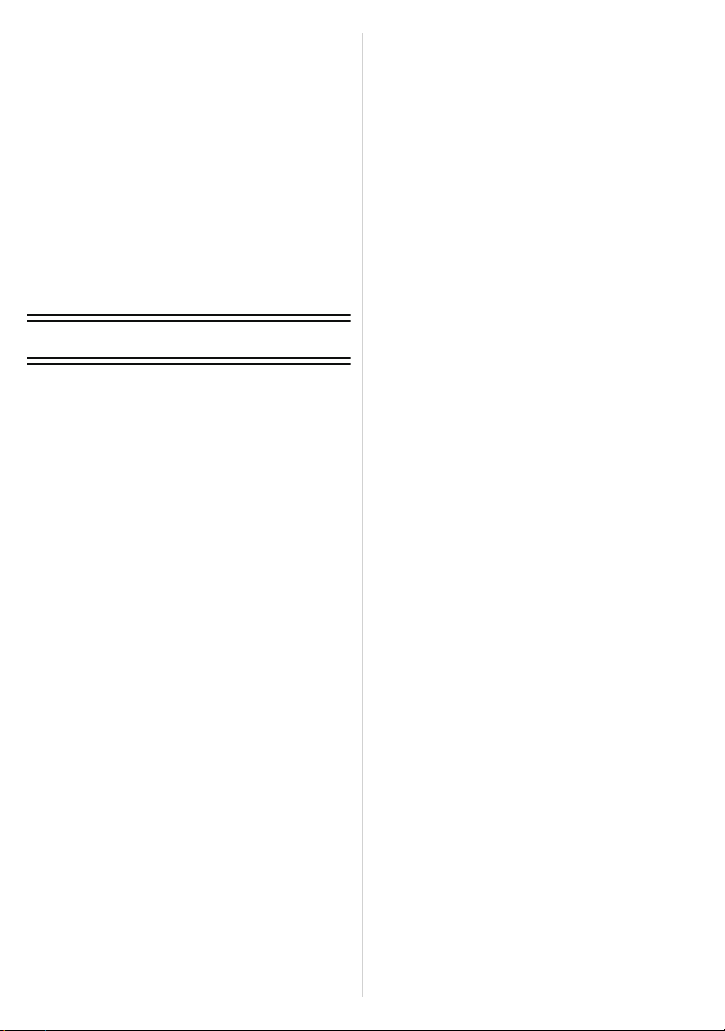
• Kopiointi tietokoneelle ohjelmiston
“PHOTOfunSTUDIO” avulla. ..........138
Liittäminen tietokoneeseen ...................139
• Kiintokuvien ja [MP4]-videoiden
skannaus (muut kuin
[AVCHD]-videot) .............................140
• Kuvien lataaminen
verkkosivustolle ..............................143
Kuvien tulostaminen..............................144
• Yksittäisen kuvan valinta ja
tulostus ...........................................145
• Useiden kuvien valinta ja niiden
tulostus ...........................................145
• Tulostusasetukset ...........................146
Muita tietoja
Näyttöruutu............................................149
Käyttöön liittyviä varoituksia ..................151
Viestinäyttö............................................157
Vianetsintä ............................................160
- 4 -
Page 5

Ennen käyttöä
Ennen käyttöä
Kameran hoito
Älä altista voimakkaalle tärinälle, iskuille tai puristukselle.
•
Objektiivi, nestekidenäyttö ja ulkopinta saattavat vahingoittua, jos
käytetään seuraavissa olosuhteissa.
Saattaa tulla myös toimintahäiriöitä tai kuvaa ei mahdollisesti
tallenneta, jos sinä:
– Kamera putoaa tai siihen osuu isku.
– Istuudut kamera housuntaskussa tai se työnnetään voimalla
täyteen tai tiukkaan laukkuun, jne.
– Kiinnität kameran hihnaan muita esineitä kuten esimerkiksi
lisävarusteita.
– Puristat voimakkaasti objektiivia tai nestekidenäyttöä.
Tämä kamera ei ole pöly-/roiske-/vesitiivis.
Vältä käyttämästä kameraa paikoissa, joissa on paljon
pölyä, vettä, hiekkaa, jne.
•
Nestettä, hiekkaa tai muuta ulkoista materiaalia saattaa joutua
objektiivin ympärillä olevaan tilaan, painikkeisiin, jne. Ole erityisen
varovainen, koska tämä ei mahdollisesti aiheuta ainoastaan
toimintahäiriöitä vaan kamera saattaa tulla korjauskelvottomaksi.
– Hiekkaiset tai pölyiset paikat.
– Paikat, joissa vesi voi joutua kosketuksiin tämän laitteen kanssa
kuten käytettäessä sitä sateisena päivänä tai rannalla.
∫ Tietoja tiivistymisestä (Kun objektiivin tai LCD-näytön
pinnalle tiivistyy vesihöyryä)
Tiivistymistä tapahtuu, kun ympäristön lämpötila tai kosteus
•
muuttuu. Ole varovainen tiivistymisen suhteen, koska se voi
aiheuttaa objektiiviin tai LCD-näyttöön tahroja, sienikasvustoja ja
kameran toimintahäiriöitä.
• Jos tiivistymistä tapahtuu, sammuta kamera ja anna sen olla noin
2 tuntia. Huuru häviää luonnollisesti, kun kameran lämpötila
saavuttaa lähes ympäristön lämpötilan.
- 5 -
Page 6

Ennen käyttöä
Vakiovarusteet
Tarkista, että kaikki varusteet on toimitettu ennen kameran käyttämistä.
•
Lisalaitteet ja niiden muoto eroavat riippuen maa tai alue, mista kamera ostettiin.
Jos haluat lisätietoja varusteista, katso käytön perusohjeita.
• Akkupakkaukseen viitataan näissä käyttöohjeissa sanoilla akkupakkaus tai akku.
• Tekstissä SD-muistikortista, SDHC-muistikortista ja SDXC-muistikortista käytetään nimeä
kortti.
• Kortti on lisävaruste.
Voit käyttää sisäänrakennettua muistia kuvan tallennukseen tai toistoon, kun et käytä
korttia.
• Ota yhteyttä jälleenmyyjään tai lähimpään huoltopalveluun, jos hukkaat toimitetun varusteen.
(Voit ostaa varusteita myös erikseen.)
- 6 -
Page 7

Osien nimet
16 17
18
19
Ennen käyttöä
1 Itselaukaisimen osoitin (P78)/
Automaattitarkennuksen apuvalo (P94)
2 Virtapainike (P20)
3 Salama (P75)
4 Objektiivi (P5, 152)
5 Kosketusnäyttö/Nestekidenäyttö (P8,
53, 149)
6 Mikrofoni
7 Laukaisin (P24, 27)
8 Zoomausvipu (P56)
9 Latausvalo (P11)
10 Videopainike (P30)
11 Toistopainike (P33)
12 Hihnan aukko
•
Varmista hihnan kunnollinen kiinnitys
kameraan sitä käytettäessä, jotta et
pudota kameraa.
13 Objektiivi
14 [HDMI]-liitin (P130, 132)
15 [AV OUT/DIGITAL]-liitin (P11, 130, 137,
140, 144)
16 Kolmijalan istukka
17 Kaiutin (P44)
•
Ole varovainen, ettet peitä kaiutinta
sormillasi. Jos teet näin, voi olla vaikea
kuulla.
18 Kortin/Akun luukku (P10, 15)
19 Vapautusvipu (P10, 15)
3
2
1
4
98765
10
11
12
13
14
15
- 7 -
Page 8
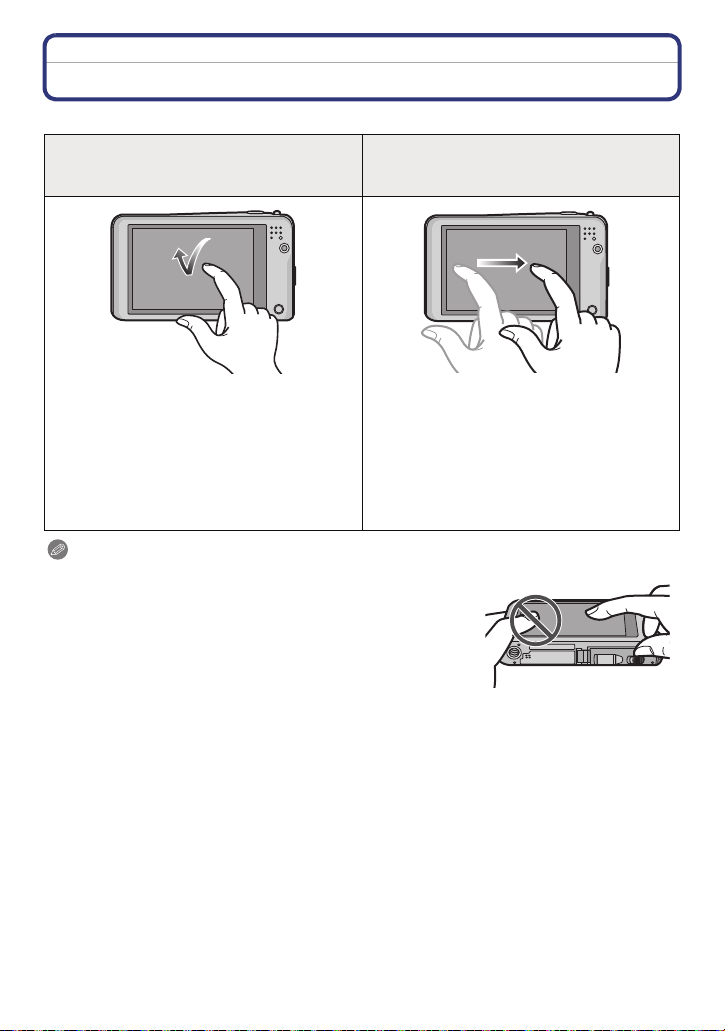
Ennen käyttöä
Miten käyttää kosketusnäyttöä
Tämä kosketusnäyttötyyppi havaitsee painalluksen.
Kosketa näyttöä
Kosketusnäytön kosketus ja vapautus.
Vetäminen
Liike vapauttamatta kosketusta
kosketusnäytöstä.
Käytä tätä suorittaaksesi tehtäviä kuten
kosketusnäytöllä näytettävien kuvakkeiden
tai kuvien valinta.
•
Se ei mahdollisesti toimi kunnolla, kun
kosketaan useita kuvakkeita samanaikaisesti,
sen vuoksi yritä koskettaa kuvakkeen
keskiosaa.
Tätä toimintoa käytetään suoritettaessa
tehtäviä kuten siirtyminen seuraavaan
kuvaan vaakasuoraan vetämällä tai
näytettävän kuvan alueen muuttaminen.
Sitä voidaan käyttää suorittamaan myös
muita tehtäviä kuten näytön vaihtaminen
liukupalkin avulla.
Huomaa
•
Jos käytät kaupallisesti saatavilla olevaa nestekidenäytön
suojakalvoa, ole hyvä ja noudata kalvon mukana tulleita
ohjeita. (Jotkut nestekidenäytön suojakalvot voivat haitata
näkyvyyttä tai käytettävyyttä.)
• Tee painallus hieman voimakkaammin, jos käytät
kaupallisesti saatavilla olevaa suojakalvoa tai jos sinusta
tuntuu, että laite ei vastaa kosketukseen.
• Kosketusnäyttö ei toimi kunnollisesti, jos laitetta pitelevä käsi
painaa kosketusnäyttöä.
• Älä paina terävillä tai kovakärkisillä esineillä.
• Älä käsittele sitä kynsillä.
• Älä raaputa tai paina nestekidenäyttöä liian voimakkaasti.
• Pyyhi nestekidenäyttö kuivalla pehmeällä kankaalla, kun se likaantuu sormenjäljistä tai muista
jäämistä.
• Jos haluat lisätietoja kosketusnäytöllä näytettävistä kuvakkeista, katso “Näyttöruutu” sivulla
P149.
- 8 -
Page 9

Valmistelu
Valmistelu
Akun lataaminen
Käytä laitekohtaisia vaihtovirtasovitinta (toimitettu), USB-liitäntäkaapelia
(toimitettu) ja akkua.
•
Akkua ei ole ladattu kameran kuljetuksen ajaksi. Lataa akku ennen käyttöä.
• Lataa akku ainoastaan, kun se on laitettu kameraan.
Kameran tilat Lataa
Virta pois päältä (tai [Autom. sammut.]
(P47) aktivoidaan)
Virta päällä —
¢ Kameraan voidaan toimittaa virtaa pistorasiasta USB-liitäntäkaapelilla (toimitettu)
ainoastaan toistotilassa. (Akkua ei ladata.)
• Jos laitteessa ei ole akkua, ei tapahdu latausta ja virtaa ei toimiteta.
∫ Tietoja akuista, joita voit käyttää tämän laitteen kanssa
On havaittu, että joissakin maissa on myynnissä väärennettyjä akkupakkauksia,
jotka muistuttavat erehdyttävästi alkuperäisiä tuotteita. Näiden akkupakkausten
sisäinen suojaus saattaa olla riittämätön, jotta täytetään asianmukaiset
turvallisuusmääräykset. Sen vuoksi kyseiset akkupakkaukset saattavat
aiheuttaa tulipalon tai räjähdyksen. Ole hyvä ja muista, että valmistaja ei ole
vastuussa mistään onnettomuudesta tai viasta, joka on seurausta väärennetyn
akkupakkauksen käytöstä. Turvallisten tuotteiden käytön varmistamiseksi,
suosittelemme käyttämään aitoa Panasonicin akkupakkausta.
≤
¢
- 9 -
Page 10

Akun laittaminen
Laita akku kameraan sen lataamiseksi.
•
Tarkista, että laite on kytketty pois päältä.
Liu’uta vapautusvipua nuolen
suuntaan ja avaa kortin/akun luukku.
• Käytä aina alkuperäisiä Panasonicin
akkuja.
• Jos käytät muita akkuja, emme takaa
tämän tuotteen laatua.
Ole tarkka akun suunnan kanssa,
työnnä se kunnolla paikalleen
kunnes kuulet lukkiutumisäänen.
Lopuksi tarkista, että se lukitaan
vivun A avulla.
Työnnä vipu A nuolen suuntaan
akun poistamiseksi.
1:Sulje kortin/akun luukku.
2:Liu´uta vapautusvipua nuolen
suuntaan.
Valmistelu
Huomaa
Kytke kamera pois päältä ja odota, että “LUMIX”-näyttö nestekidenäytöllä kirkastuu ennen
•
akun poistamista. (Muuten on mahdollista, että laite ei toimi enää kunnolla ja itse kortti voi
vahingoittua tai tallennetut kuvat voivat hävitä.)
- 10 -
Page 11

Valmistelu
Lataaminen
• Suositellaan lataamaan akku paikoissa, joissa ympäristön lämpötila on välillä 10 oC -
30 oC (sama kuin akun lämpötila).
Tarkista, että laite on kytketty pois päältä.
A Pistorasiaan
B Vaihtovirtasovitin (toimitettu)
C Tietokone (Kytke virta päälle)
D
USB-liitäntäkaapeli (toimitettu)
•
Tarkista liittimien suunnat ja työnnä ne paikalleen tai poista ne suorassa asennossa.
(Muutoin liittimet voidaan taivuttaa muodottomiksi ja tämä aiheuttaa toimintahäiriön.)
E Aseta merkit kohdakkain ja työnnä sisään.
F Latausvalo
(Lataaminen pistorasiasta)
Liitä vaihtovirtasovitin (toimitettu) sekä kamera USB-liitäntäkaapelilla
(toimitettu) ja laita vaihtovirtasovitin (toimitettu) pistorasiaan.
• Käytä vaihtovirtasovitinta (toimitettu) sisätiloissa.
(Lataaminen tietokoneesta)
Liitä tietokone ja kamera USB-liitäntäkaapelilla (toimitettu).
• Lataaminen ei mahdollisesti onnistu tietokoneen teknisistä ominaisuuksista riippuen.
• Jos tietokone siirtyy virransäästötilaan akun latauksen aikana, lataaminen lopetetaan.
• Jos kamera liitetään kannettavaan tietokoneeseen, jota ei ole kytketty pistorasiaan,
aiheutetaan kannettavan tietokoneen akun varauksen nopeampi tyhjentyminen. Älä jätä
kameraa muihin laitteisiin liitetyksi pitkiksi ajoiksi.
• Varmista, että liität aina kameran tietokoneeseen USB-liittimellä. Älä liitä kameraa näytön,
näppäimistön tai tulostimen USB-liittimeen tai USB-keskittimeen.
- 11 -
Page 12
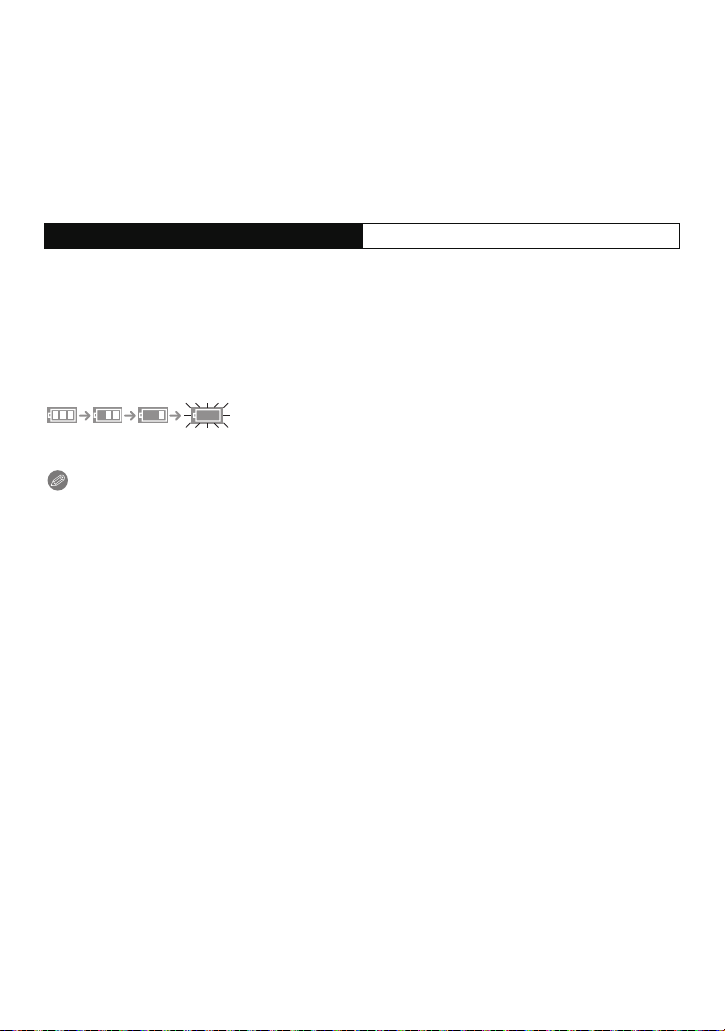
Valmistelu
∫ Tietoja latausvalosta
Päällä: Lataamassa.
Pois
päältä: Lataaminen on suoritettu loppuun. (Kun lataus on suoritettu loppuun, irrota
kamera pistorasiasta tai tietokoneesta.)
∫ Latausaika
Käytettäessä vaihtovirtasovitinta (toimitettu)
Latausaika Noin 180 min
•
Osoitettu latausaika tarkoittaa lähtötilannetta, jossa akku on täysin tyhjä. Latausaika voi
vaihdella sen mukaan, miten akkua on käytetty. Akun latausaika kuumassa/kylmässä
ympäristössä tai pitkään käyttämättömänä olleen akun tapauksessa voi olla tavallista
pidempi.
• Latausaika tietokoneeseen liitettynä riippuu tietokoneen suorituskyvystä.
∫ Akun osoitin
Akun osoitin näytetään nestekidenäytöllä.
Osoitin muuttuu punaiseksi ja vilkkuu, jos akku tyhjenee. Lataa akku tai vaihda tilalle täyteen
•
ladattu akku.
Huomaa
Älä jätä mitään metallisia esineitä (kuten paperiliittimiä) verkkopistokkeen
•
kontaktialueille. Muuten oikosulku tai syntyvä lämpö voi aiheuttaa tulipalon ja/tai
sähköiskun.
• Älä käytä muita kuin toimitettua USB-liitäntäkaapelia.
Muiden kuin toimitetun USB-liitäntäkaapelin käyttö voi aiheuttaa häiriöitä.
• Älä käytä USB-jatkokaapelia.
• Vaihtovirtasovitin (toimitettu) ja USB-liitäntäkaapeli (toimitettu) on tarkoitettu ainoastaan tälle
kameralle. Älä käytä niitä muiden laitteiden kanssa.
• Poista akku käytön jälkeen. (Akku tyhjenee, jos se jätetään pitkäksi aikaa käyttämättä
latauksen jälkeen.)
• Akku lämpenee käytettäessä sekä latauksen aikana ja sen jälkeen. Myös kamera lämpenee
käytön aikana. Tämä ei ole toimintahäiriö.
• Akku voidaan ladata vaikka siinä onkin vielä hieman varausta jäljellä, mutta ei suositella
täydentämään usein akun latausta, kun se on vielä melkein täynnä. (Koska voi tapahtua
turpoamisilmiö.)
• Jos tapahtuu ongelmia pistorasian kanssa kuten sähkökatkos, lataamista ei mahdollisesti
suoriteta loppuun kunnolla. Jos tapahtuu näin, irrota USB-liitäntäkaapeli (toimitettu) ja liitä se
uudelleen.
• Jos latausvalo ei kytkeydy päälle tai vilkkuu, kun liität vaihtovirtasovittimen (toimitettu) tai
tietokoneen, tämä tarkoittaa sitä, että lataus on keskeytetty, koska laitteen lämpötila ei ole
sopiva latausta varten, eikä se osoita toimintahäiriötä.
Liitä USB-liitäntäkaapeli (toimitettu) paikassa, jossa ympäristön lämpötila (ja akun lämpötila) on
välillä 10 oC - 30 oC ja yritä ladata uudelleen.
- 12 -
Page 13

Valmistelu
Likimääräinen käyttöaika ja tallennettavissa olevien kuvien määrä
∫ Kiintokuvien tallennus
Tallennettavissa
olevien kuvien määrä
Tallennusaika Noin 105 min
CIPA-standardin mukaiset tallennusolosuhteet
•
CIPA on lyhenne sanoista [Camera & Imaging Products Association].
• Lämpötila: 23 oC/Kosteus: 50%RH, kun nestekidenäyttö on päällä.
• Käytetään Panasonicin SD-muistikorttia (32 Mt).
• Käytetään toimitettua akkua.
• Tallennus aloitetaan 30 sekuntia sen jälkeen, kun kamera on kytketty päälle. (Kun optinen
kuvanvakaintoiminto on asetettu asentoon [Päällä].)
• Tallennetaan joka 30 sekunti ja näistä joka toinen täydellä salamalla.
• Zoomauksen suurennuksen muuttaminen teleasennosta laajakulma-asentoon tai päinvastoin
joka tallennuskerta.
• Kamera kytketään pois päältä joka 10 tallennuksen jälkeen ja sen annetaan olla, kunnes akun
lämpötila laskee.
Tallennettavissa olevien kuvien määrä vaihtelee tallennusten väliajan mukaan. Jos
tallennusten väliaika on pidempi, tallennettavissa olevien kuvien määrä vähenee.
[Esimerkiksi jos otat kuvan joka kahden minuutin välein, silloin kuvien määrä
vähenee noin yhteen neljännekseen yllä annettuun kuvien määrään verrattuna (joka
perustuu nopeuteen yksi kuva joka 30 sekunti).]
∫ Videoiden tallennus
Tallennusaika Noin 60 min Noin 60 min
Todellinen
tallennusaika
•
Nämä ajat toteutuvat ympäristössä, jonka lämpötila on 23 oC ja kosteus 50%RH. Muista, että
nämä ajat ovat likimääräisiä arvioita.
• Todellinen tallennusaika on tallennusta varten käytettävissä oleva aika, kun toistetaan
toimenpiteitä kuten virran kytkeminen [ON]/[OFF], tallennuksen aloittaminen/lopettaminen,
zoomaus, jne.
• Videoiden jatkuva enimmäistallennusaika toiminnolla [AVCHD] on 29 minuuttia 59 sekuntia.
• Videoiden jatkuva enimmäistallennusaika toiminnolla [MP4] on 29 minuuttia 59 sekuntia.
Lisäksi jatkuvasti [MP4]-muodossa tallennettu video voi olla jopa 4 Gt. Tämän rajoitteen
mukaisesti jatkuvan tallennuksen enimmäispituus muodossa [FHD] on noin 24 minuuttia
43 sekuntia. Jatkuvan tallennuksen käytettävissä oleva enimmäisaika näytetään näytöllä.
Noin 210 kuvaa
[AVCHD]
(Tallennus kuvanlaatu asetettuna
asentoon [FSH])
Noin 30 min Noin 30 min
CIPA-standardin mukaan
normaalikuvaustilassa
(Tallennus kuvanlaatu asetettuna
[MP4]
asentoon [FHD])
- 13 -
Page 14
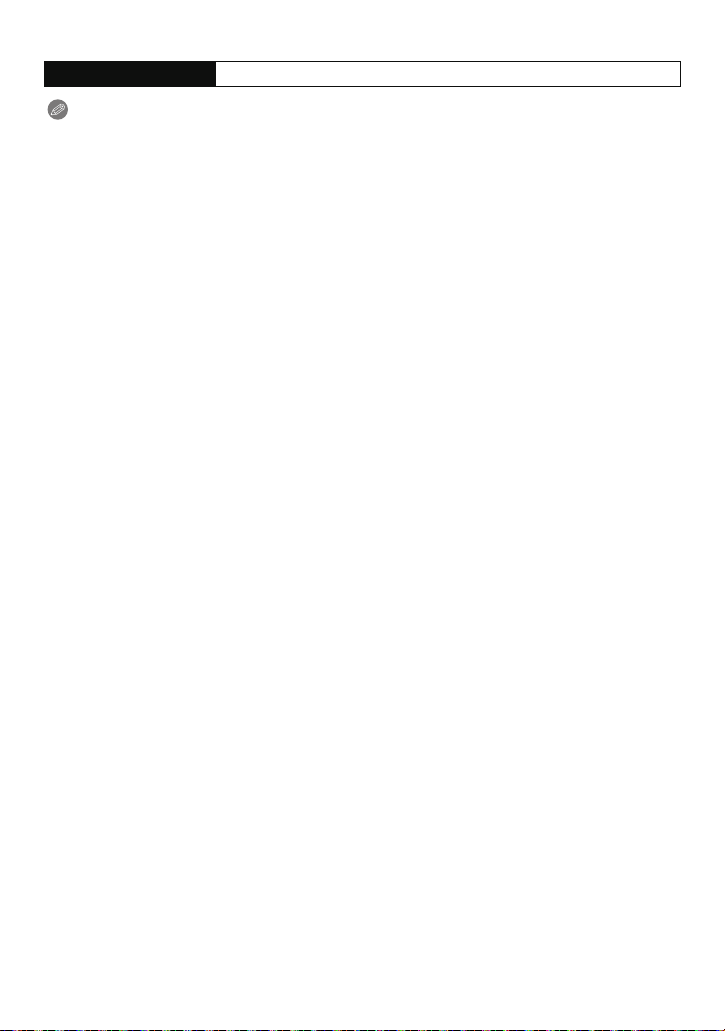
Valmistelu
∫ Toi st o
Toistoaika Noin 150 min
Huomaa
Käyttöajat ja tallennettavissa olevien kuvien määrä vaihtelevat ympäristön ja
•
käyttöolosuhteiden mukaan.
Esimerkiksi seuraavissa tapauksissa käyttöajat lyhenevät ja tallennettavissa olevien kuvien
määrä vähenee.
– Ympäristöissä, joiden lämpötilat ovat alhaisia, kuten laskettelurinteet.
– Kun käytetään toimintoja [LCD-näyttö].
– Kun käytetään toistuvasti toimintoja kuten salama tai zoomaus.
• Kun kameraa voidaan käyttää vain vähän aikaa, vaikka akku on ladattu loppuun, akun
käyttöikä voi olla kulunut loppuun. Osta uusi akku.
- 14 -
Page 15
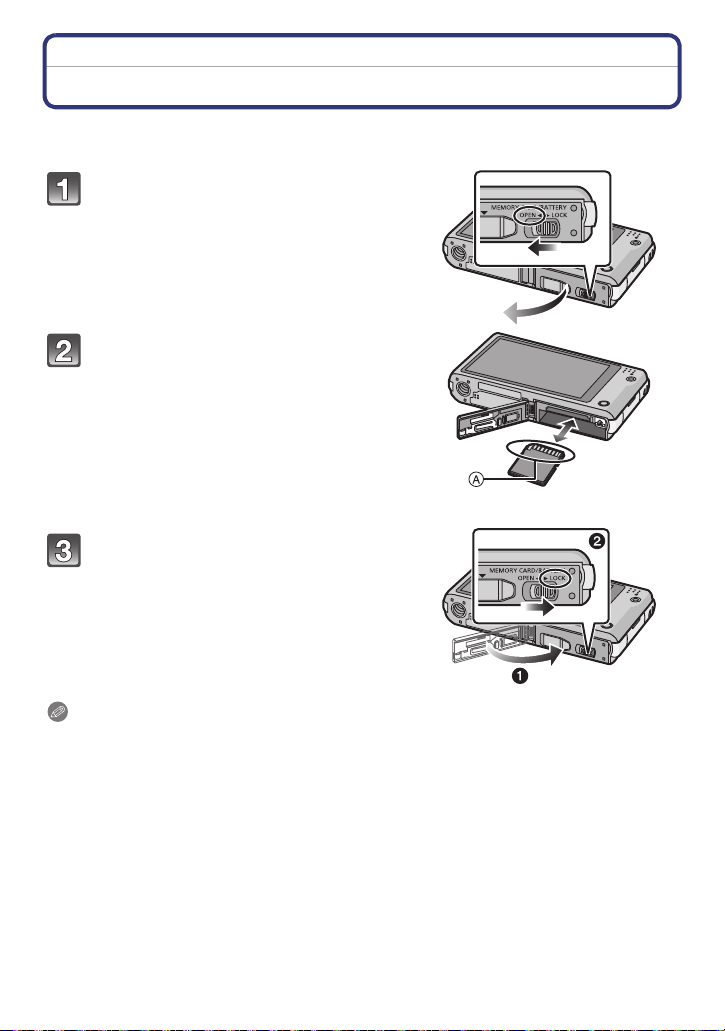
Valmistelu
Kortin (lisävaruste) laittaminen ja poistaminen
• Tarkista, että laite on kytketty pois päältä.
• Suosittelemme käyttämään Panasonicin korttia.
Liu’uta vapautusvipua nuolen
suuntaan ja avaa kortin/akun luukku.
Työnnä se kunnolla pohjaan saakka,
kunnes kuulet “napsahduksen”
Muista tarkistaa kortin suunta
huolellisesti ennen kuin työnnät sen
paikalleen.
Kortin poistamiseksi työnnä korttia,
kunnes se napsahtaa ja sitten poista
kortti ylöspäin vetäen.
A: Älä koske kortin liittimiin.
1:Sulje kortin/akun luukku.
2:Liu´uta vapautusvipua nuolen
suuntaan.
Huomaa
•
Kytke kamera pois päältä ja odota, että “LUMIX”-näyttö nestekidenäytöllä kirkastuu ennen
kortin poistamista. (Muuten on mahdollista, että laite ei toimi enää kunnolla ja itse kortti voi
vahingoittua tai tallennetut kuvat voivat hävitä.)
- 15 -
Page 16

Valmistelu
Tietoja sisäisestä muistista/kortista
Tällä laitteella voidaan suorittaa seuraavat toiminnot.
Kun laitteessa ei ole korttia
Kun laitteessa on kortti Kuvat voidaan tallentaa kortille ja toistaa.
Voidaan tallentaa kuvia sisäiseen muistiin ja
toistaa niitä.
• Sisäistä muistia käytettäessä:
>ð (saantiosoitin
k
• Korttia käytettäessä:
(saantiosoitin
¢ Saantiosoitin näkyy punaisena, kun kuvia tallennetaan sisäiseen
muistiin (tai kortille).
¢
)
¢
)
Sisäinen muisti
• Voit kopioida tallennetut kuvat kortille. (P118)
• Muistin koko: Noin 60 Mt
• Sisäisen muistin saantiaika voi olla pidempi kuin kortin saantiaika.
Kortti
Laitteen kanssa voidaan käyttää seuraavia kortteja, jotka ovat yhteensopivia
SD-videostandardin kanssa.
(Näihin kortteihin viitataan sanalla kortti näissä käyttöohjeissa.)
Huomautuksia
SD-muistikortti
(8 Mt sitä 2 Gt)
•
Käytä korttia, jonka SD nopeusluokka¢ on “Class 4” tai
korkeampi, kun tallennetaan videoita.
• SDHC-muistikorttia voidaan käyttää SDHC-muistikortin tai
SDXC-muistikortin kanssa yhteensopivien laitteiden kanssa.
SDHC-muistikortti
(4 Gt sitä 32 Gt)
SDXC-muistikortti
(48 Gt, 64 Gt)
¢ SD-nopeusluokka on nopeusstandardi, joka liittyy jatkuvaan tallennukseen. Tarkista kortissa
olevasta merkinnästä jne.
• SDXC-muistikorttia voidaan käyttää ainoastaan
SDXC-muistikortin kanssa yhteensopivien laitteiden kanssa.
• Tarkista, että tietokone ja muu laitteisto ovat yhteensopivia,
kun käytetään SDXC-muistikortteja.
http://panasonic.net/avc/sdcard/information/SDXC.html
• Voidaan käyttää ainoastaan muistikortteja, joiden koko on
mainittu vasemmalla.
jne.:
• Ole hyvä ja tarkista viimeisimmät tiedot seuraavalta verkkosivulta.
http://panasonic.jp/support/global/cs/dsc/
(Tämä sivusto on ainoastaan englanniksi.)
- 16 -
Page 17

Valmistelu
Huomaa
Yhteyden aikana (kuvia kirjoitettaessa, luettaessa ja poistettaessa, alustettaessa, jne.)
•
älä kytke virtaa pois päältä, poista akkua, korttia tai irrota vaihtovirtasovitinta
(toimitettu). Lisäksi kameraa ei tule altistaa tärinälle, iskuille tai staattiselle sähkölle.
Kortti tai sen tiedot voivat vahingoittua ja laite ei mahdollisesti toimi enää kunnolla.
Jos toiminta keskeytyy tärinän, törmäyksen tai staattisen sähkön vuoksi, suorita
toimenpide uudelleen.
• Käytettävissä kirjoitussuojakytkin A (Kun tämä kytkin on asennossa [LOCK], ei
voida kirjoittaa tai poistaa tietoja eikä alustaa korttia. Mahdollisuus kirjoittaa,
poistaa tai alustaa palautuu, kun kytkin asetetaan sen alkuperäiseen asentoon.)
• Sisäisen muistin tai kortin tiedot voivat vahingoittua tai ne voidaan menettää
sähkömagneettisen säteilyn, staattisen sähköisyyden tai kameran tai kortin
rikkoutumisen vuoksi. Suosittelemme tallentamaan tärkeät tiedot tietokoneelle, jne.
• Älä alusta korttia tietokoneella tai muilla laitteilla. Alusta se ainoastaan kameralla,
jotta varmistetaan ongelmaton käyttö. (P51)
• Älä jätä muistikorttia lasten ulottuville, jotta sitä ei voida vahingossa nielaista.
- 17 -
Page 18

Valmistelu
A
B
Likimääräinen tallennettavissa olevien kuvien määrä ja käytettävissä oleva tallennusaika
∫ Tietoja tallennettavissa olevien kuvien määrän ja käytettävissä olevan
tallennusajan näytöstä
Voit vahvistaa tallennettavissa olevien kuvien määrän ja käytettävissä olevan ajan
•
koskettamalla [ ] useita kertoja. (P52)
A Tallennettavissa olevien kuvien määrä
B Käytettävissä oleva tallennusaika
• Tallennettavissa olevien kuvien määrä ja
käytettävissä oleva tallennusaika ovat
likimääräisiä arvioita. (Ne vaihtelevat
tallennusolosuhteiden ja kortin tyypin mukaan.)
• Tallennettavissa olevien kuvien määrä ja
käytettävissä oleva tallennusaika vaihtelevat
kohteiden mukaan.
∫ Tallennettavissa olevien kuvien määrä
•
[i99999] näytetään, jos jäljellä on enemmän kuin 100.000 kuvaa.
Laatu [A]
Kuvakoko
12M (4:3) 12 380 6260 12670
5M (4:3) 22 650 10620 21490
0,3M (4:3) 350 10050 162960 247150
Sisäinen muisti
(Noin60Mt)
2Gt 32 Gt 64 Gt
- 18 -
Page 19

Valmistelu
∫ Käytettävissä oleva tallennusaika (tallennettaessa elokuvia)
•
“h” on lyhenne tunnille, “m” minuutille ja “s” sekunnille.
[AVCHD]
Tallennuksen
laatuasetus
FSH j 14m00s 4h10m 8h27m
SH j 14m00s 4h10m 8h27m
Sisäinen muisti
(Noin60Mt)
2Gt 32 Gt 64 Gt
[MP4]
Tallennuksen
laatuasetus
FHD j 12m21s 3h23m17s 6h51m17s
HD j 23m36s 6h28m6s 13h5m11s
VGA 1m32s 51m57s 14h14m8s 28h48m4s
Sisäinen muisti
(Noin60Mt)
2Gt 32 Gt 64 Gt
Huomaa
Kortin tallennettavissa olevien kuvien määrä/käytettävissä oleva tallennusaika saattavat
•
vähentyä, kun suoritetaan [Valitse lähetys].
• Videoiden jatkuva enimmäistallennusaika toiminnolla [AVCHD] on 29 minuuttia 59 sekuntia.
• Videoiden jatkuva enimmäistallennusaika toiminnolla [MP4] on 29 minuuttia 59 sekuntia.
Lisäksi jatkuvasti [MP4]-muodossa tallennettu video voi olla jopa 4 Gt. Tämän rajoitteen
mukaisesti jatkuvan tallennuksen enimmäispituus muodossa [FHD] on noin 24 minuuttia
43 sekuntia. Jatkuvan tallennuksen käytettävissä oleva enimmäisaika näytetään näytöllä.
- 19 -
Page 20

Valmistelu
Päiväyksen/ajan asettaminen (Kelloasetus)
• Akkua ei ole ladattu kameran kuljetuksen ajaksi.
Paina virtapainiketta.
• Jos kielen valintaruutua ei näytetä, siirry
vaiheeseen
Kosketa kohtaa [Kieliasetus].
Valitse kieli ja kosketa sitten [OK].
Kosketa kohtaa [Kellon asetus].
Kosketa kohtia, jotka haluat asettaa (Vuosi/
Kuukausi/Päivä/Tunnit/Minuutit) ja aseta
käyttäen kohtia [3]/[4].
A: Kotipaikkakunnan aika
B: Matkakohteen aika
•
Voit jatkaa asetusten muuttamista koskettamalla
jatkuvasti kohtia [3]/[4].
• Kosketa [ ] peruuttaaksesi päiväyksen ja ajan
asetukset asettamatta päiväystä ja aikaa.
4.
Näyttöjärjestyksen ja ajan näyttömuodon
asettamiseksi.
Kosketa [Muoto] näyttääksesi asetusten näytön ja
•
asettaaksesi näyttöjärjestyksen/ajan näyttömuodon.
Kosketa [Aseta] asetuksen suorittamiseksi.
Kosketa [Aseta] vahvistusnäytössä.
- 20 -
Page 21
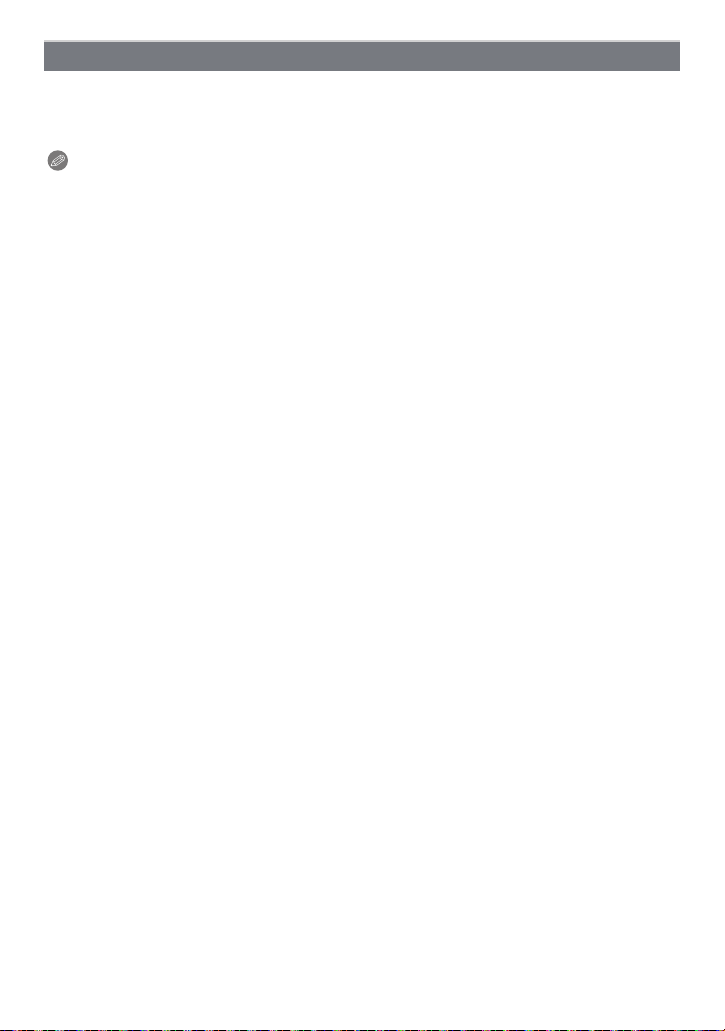
Valmistelu
Kellon asetuksen muuttaminen
Valitse [Kellon asetus] valikossa [Kuvaus] tai [Asetukset]. (P39)
Kello voidaan asettaa kuten osoitetaan vaiheissa 5 ja 6.
•
• Kellon asetus säilytetään 3 kuukautta käyttäen sisäistä kellon akkua jopa ilman kameran
akkua. (Jätä ladattu akku yksikköön 24 tunnin ajaksi, jotta kellon akku latautuu.)
Huomaa
Jos ei suoriteta kellon asetusta, oikeaa päiväystä ei voida tulostaa, kun pyydät
•
valokuvausliikkeen tulostamaan kuvat tai kun leimaat päiväyksen kuviin toiminnolla [Päiv.leima]
tai [Kuvateksti].
• Jos kello asetetaan oikein, voidaan tulostaa oikea päiväys vaikka päiväystä ei näy kameran
näytössä.
- 21 -
Page 22

Valmistelu
Vinkkejä onnistuneiden kuvien ottamiseksi
Kiinnitä hihna ja pidä kamerasta tukevasti
Pidä kamerasta kiinni tukevasti molemmilla käsillä, pidä käsivarret
tuettuina kylkiäsi vasten ja seiso jalat hieman erillään vakaassa
asennossa.
• Putoamisen estämiseksi kiinnitä toimitettu hihna kunnolla ja aseta se ranteeseesi. (P7)
• Varo liikuttamasta kameraa, kun painat laukaisinta.
• Varo, ettet laita sormiasi salamavalon, AT-apuvalon, mikrofonin, kaiuttimen, objektiivin jne.
päälle.
A Hihna
B Salama
C Automaattitarkennuksen apuvalo
D Mikrofoni
E Kaiutin
∫ Suunnan tunnistustoiminto ([Aut.kääntö])
Kuvat, jotka on otettu kamera pystysuorassa, toistetaan pystysuorassa (käännettyinä).
(Ainoastaan mikäli valitaan [Aut.kääntö] (P50))
• Kun kameraa pidetään pystyasennossa tai se käännetään ylösalaisin kuvien tallentamiseksi,
suunnan tunnistustoiminto ei mahdollisesti toimi kunnolla.
• Elokuvia, jotka on otettu kamera pystysuorassa, ei toisteta pystysuorassa.
Huojunnan esto (kameran tärinä)
Mikäli huojuntahälytys [ ] tulee näkyviin, käytä [Kuvanvakain] (P95):ia, kolmijalkaa tai
itselaukaisinta (P78).
•
Suljinaika on pidempi erityisesti seuraavissa tapauksissa. Pidä kamera paikallaan laukaisimen
painohetkestä siihen saakka, kun voit nähdä kuvan näytöllä. Suosittelemme käyttämään
kolmijalkaa.
– Pitkä tahdistus/Punasilmäisyyden vähennys
– Erikoiskuvaustilan toiminnoissa [Yömuotokuva] ja [Yömaisema]
– Kun suljinaika pitenee toiminnossa [Pisin sulj.aika]
- 22 -
Page 23

Perusasetukset
Perusasetukse t
Tallennustilan valinta
Kosketa tallennustilan kuvaketta
tallennustilassa.
Tallennustilan luettelonäytöllä kosketa
tallennustilaa.
∫ Tallennustilojen luettelo
! Normaalikuvaustila (P24)
Kohteet tallennetaan käyttäen omia asetuksia.
¦ Älykäs automaattitila (P27)
Kohteet tallennetaan käyttäen kameran automaattiasetuksia.
Luova ohjaustila (P59)
Tallenna ja tarkista samalla kuvatehoste.
Û Erikoiskuvaustila (P62)
Tämän tilan avulla voit ottaa kuvia, jotka sopivat tallennettavaan näkymään.
3D-valokuvatila (P68)
Ottaa 3D-kuvan.
Kosmeettinen tila (P69)
Toiminto ottaa kuvan säätäen ihon tekstuuria.
Huomaa
Kun tila vaihdetaan toistotilasta tallennustilaan, asetetaan aiemmin asetettuna ollut
•
tallennustila.
- 23 -
Page 24

Perusasetukset
A B C
D
Tallennustila:
Kuvien ottaminen suosikkiasetuksillasi
(Normaalikuvaustila)
Kamera asettaa automaattisesti suljinajan ja aukon arvon kohteen kirkkauden mukaan.
Voit ottaa kuvia vapaammin muuttamalla useita asetuksia [Kuvaus]-valikossa.
Kosketa tallennustilan kuvaketta
tallennustilassa.
Tallennustilan luettelonäytöllä kosketa
[Yleiskuvaus].
Tähtää automaattitarkennusalue (AT-alue) pisteeseen, johon haluat
tarkentaa.
Paina laukaisin puoliväliin tarkentaaksesi.
A ISO-herkkyys
B Aukko
C Suljinaika
• Tarkennuksen osoitin D (vihreä) palaa, kun kohde
tarkennetaan.
• Vähimmäisetäisyys (kuinka lähellä kohdetta voit olla)
muuttuu zoomaustekijästä riippuen. Tarkista
tallennettavissa olevan alueen näytön avulla
näytöllä. (P25)
• Aukon arvo ja suljinaika näytetään punaisena, kun ei
saavuteta oikeaa valotusta. (Poista käytöstä
salamaa käytettäessä)
Paina laukaisin kokonaan (pohjaan
saakka) ja ota kuva.
- 24 -
Page 25

Perusasetukset
A
B
T
W
50 cm
1 m
Tarkentaminen
Tähtää AT-alue kohteeseen ja paina laukaisin
puoliväliin.
Tarkennus
Tarkennuksen osoitin A Päällä Vilkkuu
AT-a lue B Val koine n>Vihreä
Ääni Kuuluu 2 kertaa Kuuluu 4 kertaa
• AF-alue saatetaan näyttää suurempana tietyillä zoomauksen suurennuksilla ja tummissa
paikoissa.
∫ Tietoja tarkennusalueesta
Tarkennusalue näytetään zoomausta käytettäessä.
•
Tarkennusalue näytetään punaisena, kun se ei tarkennu laukaisimen
puoliväliin painamisen jälkeen.
Tarkennusalue saattaa muuttua asteittain riippuen zoomausasennosta.
esim. tarkennusalue normaalikuvaustilan aikana
Kun kohde on tarkennettu Kun kohdetta ei ole
tarkennettu
Valkoinen>Punainen
- 25 -
Page 26
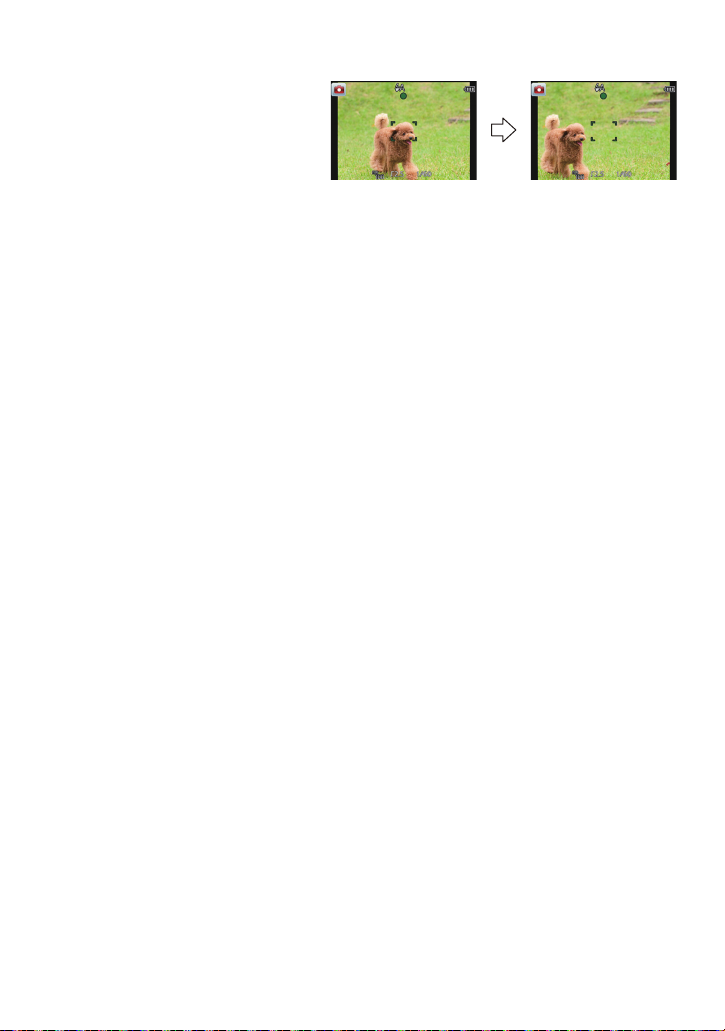
Perusasetukset
∫ Kun kohdetta ei ole tarkennettu (esimerkiksi, jos kohde ei ole otettavan
kuva-asetelman keskellä)
1 Tähtää AT-alue kohteeseen ja
sitten paina laukaisin
puoliväliin kiinnittääksesi
tarkennus ja valotus.
2 Paina laukaisin ja pidä sitä
puolivälissä siirrettäessä
kamera varsinaiseen kuvausasentoon.
Voit uusia toistuvasti vaiheen 1 toimenpiteet ennen laukaisimen painamista kokonaan.
•
∫ Vaikeasti tarkennettavat kohteet ja tallennusolosuhteet
•
Nopeasti liikkuvat kohteet, äärimmäisen kirkkaat kohteet tai kohteet ilman kontrastia
• Kun tallennetaan kohteita ikkunan läpi tai kirkkaita kohteita
• Hämärässä tai huojunnan yhteydessä
• Kun kamera on liian lähellä kohdetta tai kun otetaan kuva sekä lähellä että kaukana olevista
kohteista
- 26 -
Page 27

Perusasetukset
2
1
Tallennustila:
Kuvien ottaminen automaattitoiminnolla
(Älykäs automaattitila)
Kamera asettaa sopivimmat asetukset kuvauskohteen ja tallennusolosuhteiden mukaan.
Suosittelemme tätä tilaa aloittelijoille sekä kuvaajille, jotka haluavat ottaa kuvia
vaivattomasti ja jättää asetukset kameran tehtäväksi.
•
Seuraavat toiminnot kytketään päälle automaattisesti.
– Erikoiskuvaustilan tunnistus/Vastavalon korjaus/Älykäs ISO-herkkyyden säätö/Autom.
valkotasapaino/Kasvojen tunnistus/[Pikatark.]/[Älykäs val.]/[Älykäs resol.]/[i.Zoom]/
[Tark. apuvalo]/[Punas.poisto]/[Kuvanvakain]/[Jatkuva tark.]/[Tuulivaim.]
• Kuvanlaatu kiinnitetään asentoon [A].
Kosketa tallennustilan kuvaketta
tallennustilassa.
Tallennustilan luettelonäytöllä kosketa
[Älykäs kuvaustila].
Paina laukaisin puoliväliin tarkentaaksesi
ja paina se pohjaan saakka kuvan
ottamiseksi.
1 Tarkennuksen osoitin
Automaattitarkennuksen alue 2 näytetään kohteen
•
kasvojen ympärillä kasvojen tunnistustoiminnolla.
Muissa tapauksissa se näytetään kohteen pisteessä,
joka on tarkennettu.
• Kun kosketetaan kohdetta, AT-seurantatoiminto
toimii. Jos haluat lisätietoja, katso P55.
- 27 -
Page 28
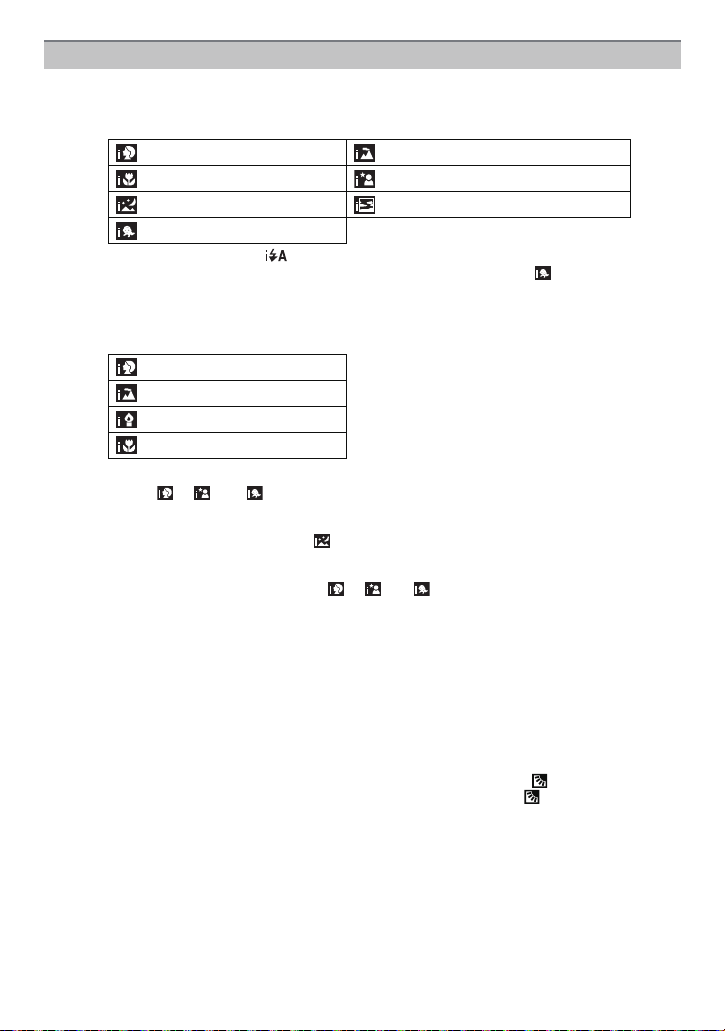
Perusasetukset
Erikoiskuvaustilan tunnistus
Kun kamera tunnistaa optimaalisen erikoiskuvaustilan, kyseinen kuvake näytetään
sinisenä 2 sekunnin ajan, jonka jälkeen sen väri muuttuu tavanomaiseksi punaiseksi.
Kun otetaan kuvia
¦
>
[i-Muotokuva] [i-Maisema]
[i-Makro] [i-Yömuotokuva]
1
¢
[i-Yömaisema] [i-Auringonlasku]
2
[i-Vauva]
¢1 Ainoastaan mikäli [ ] on valittu
¢2 Kun [Kasvontunn.] asetetaan asentoon [Päällä], näytetään [ ]
rekisteröityjen kasvojen jo asetetuille syntymäpäiville ainoastaan, kun
havaitaan alle 3 vuotiaan lapsen kasvot.
¢
Kun tallennetaan videoita
>
¦
[i-Muotokuva]
[i-Maisema]
[i-Vähäinen valo]
[i-Makro]
Asetetaan [¦], jos mikään erikoiskuvaustiloista ei sovellu, ja käytetään perusasetuksia.
•
• Mikäli valitaan [ ], [ ] tai [ ], kamera tunnistaa automaattisesti henkilön kasvot sekä
sovittaa tarkennuksen ja valotuksen. (Kasvojen tunnistus)
• Jos esimerkiksi käytetään kolmijalkaa ja kamera päättelee, että sen huojunta on minimaalista,
kun erikoiskuvaustilaksi on tunnistettu [ ], suljinaika asetetaan enimmäisarvoon 8 sekuntia.
Huolehdi siitä, että et liikuta kameraa kuvia otettaessa.
• Kun [Kasvontunn.] asetetaan asentoon [Päällä] ja havaitaan rekisteröityjä kasvoja muistuttavat
kasvot, näytetään [R] yläoikealla tiloissa [ ], [ ] ja [ ].
• Olosuhteista riippuen, kuten alla osoitetaan, samalle kohteelle saatetaan asettaa erilaisia
erikoiskuvaustiloja.
– Kohteen olosuhteet: Kun kasvot ovat kirkkaat tai tummat, kohteen koko, kohteen väri,
etäisyys kohteesta, kohteen kontrasti, kun kohde liikkuu
– Tallennuksen olosuhteet: Auringonlasku, auringonnousu, hämärässä, kameran liikkuessa,
zoomausta käytettäessä
• Kuvien ottamiseksi halutussa erikoiskuvaustilassa suositellaan, että otat kuvat
asianmukaisessa tallennustilassa.
• Vastavalon korjaus
– Vastavalolla tarkoitetaan tilannetta, jossa valo tulee kohteen takaa. Tässä tapauksessa kohde
muuttuu tummaksi ja tämän toiminnon avulla korjataan vastavaloa kirkastamalla kuvaa.
Älykkäässä automatiikassa vastavalon korjaus toimii automaattisesti. [ ] tulee näkyviin
näytölle, kun havaitaan vastavalo. Todelliset vastavalo-olosuhteet ja [ ] eivät aina vastaa
toisiaan.
- 28 -
Page 29
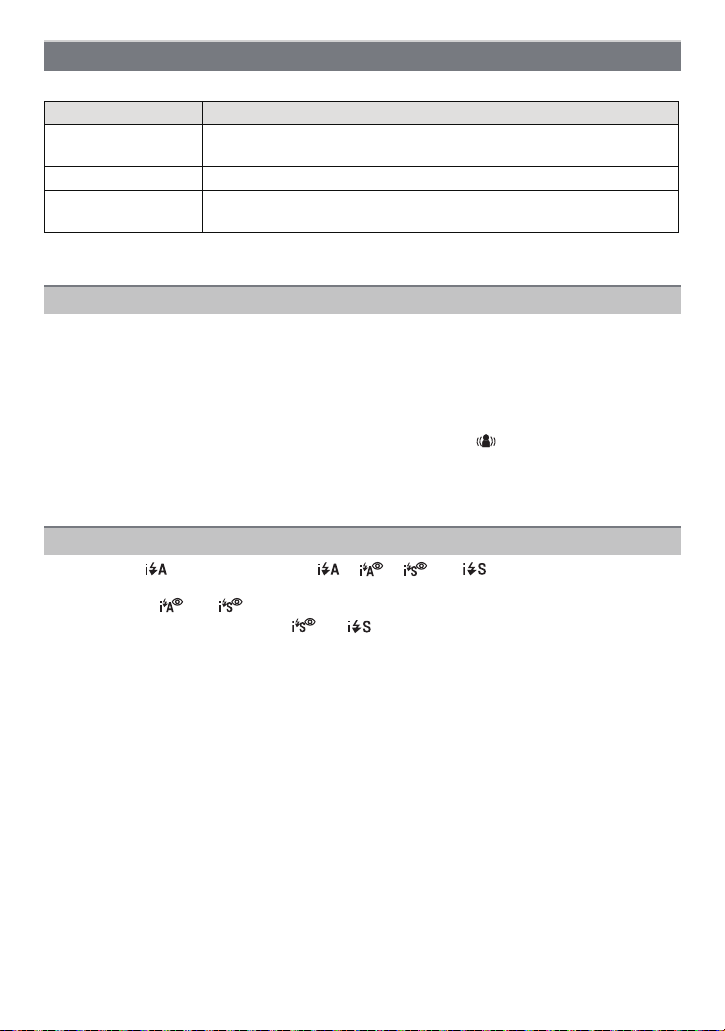
Perusasetukset
Asetusten muuttaminen
Voidaan asettaa seuraavat valikot.
Valikko Kohta
[Kuvaus] [Salama]¢/[Itselaukaisin]/[Kuvakoko]¢/[Sarjakuvaus]¢/[Väritila]¢/
[Video] [Kuvaustila]/[Kuvan laatu]
[Asetukset] [Kellon asetus]/[Maailman aika]/[Merkkiääni]
Valikon asetusmenetelmää varten katso P39.
•
¢ Asetukset voivat poiketa muista tallennustiloista.
Älykkään automaattitilan erityiset valikot
∫ Väritila
Väriasetukset toiminnolle [Happy] ovat saatavilla kohdassa [Väritila]. Voidaan ottaa
automaattisesti kuva korkeammalla kirkkaustasolla saaden kirkkaammat ja elävämmät
värit.
∫ Epäterävyyden poisto
Kun [Epäter. poisto] asetetaan asentoon [Päällä], näytetään [ ] tallennusnäytöllä.
Kamera asettaa automaattisesti optimaalisen suljinajan kohteen liikkeen mukaan kohteen
epäterävyyden vähentämiseksi. (Kyseisessä tapauksessa pikselien määrää saatetaan
vähentää.)
Tietoja salamasta (P75)
Kun valitaan [ ] asetetaan toiminnot [ ], [ ], [ ] tai [ ] kohteen tyypin ja
•
kirkkauden mukaan.
• Kun asetetaan [ ] tai [ ], digitaalinen punasilmäisyyden vähennys kytketään päälle.
• Suljinaika on pidempi toiminnoissa [ ] ja [ ].
[Epäter. poisto]/[Kasvontunn.]
[Kieli]/[Vakaimen demo]
¢
/[Pikavalinta-asetus]/
- 29 -
Page 30

Perusasetukset
B
A
C
Käytettävissä olevat tilat:
Elokuvien tallennus
Käynnistä tallennus painamalla
elokuvapainiketta.
A Käytettävissä oleva tallennusaika
B Kulunut tallennusaika
• Voit tallentaa videoita, jotka sopivat kuhunkin tallennustilaan.
• Vapauta elokuvapainike heti sen painamisen jälkeen.
• Tallennustilan osoitin (punainen) C vilkkuu, kun tallennetaan elokuvia.
• Kohtien [Kuvaustila] ja [Kuvan laatu] asetuksia varten katso P97.
Pysäytä tallennus painamalla
elokuvapainiketta uudelleen.
∫ Tietoja tallennusmuodosta videotallennusta varten
Tämä laite voi tallentaa videoita joko AVCHD- tai MP4-muodossa.
AVCHD:
Tämän muodon avulla saat tarkkoja, korkealaatuisia videoita. Tämä muoto sopii
parhaiten, kun video näytetään teräväpiirtotelevisiossa tai tallennetaan levylle ja
katsotaan tietokoneella.
MP4:
Tämä on yksinkertaisempi videomuoto, joka sopii parhaiten, kun tarvitaan huomattavaa
muokkausta tai kun ladataan videot internetiin.
∫ Tietoja tallennettujen videoiden yhteensopivuudesta
Videot, jotka on tallennettu muodossa [AVCHD] tai [MP4], saattavat toistua huonolla
kuvan- tai äänenlaadulla tai toisto ei ole mahdollista edes toistettaessa laitteilla, jotka
ovat yhteensopivia näiden formaattien kanssa. Myös tallennustietoja ei mahdollisesti
voida näyttää kunnolla. Kyseisessä tapauksessa käytä tätä laitetta.
•
Jos haluat lisätietoja MP4-yhteensopivista laitteista, katso alla olevia tukisivustoja.
http://panasonic.jp/support/global/cs/dsc/
(Tämä sivusto on ainoastaan englanniksi.)
- 30 -
Page 31

Perusasetukset
Huomaa
Kun tallennetaan sisäiseen muistiin, [MP4]-asetus kiinnitetään asentoon [VGA].
•
• Näyttöruudulla näytettävä käytettävissä oleva tallennusaika ei mahdollisesti vähene tasaisesti.
• Kortin tyypistä riippuen kortin saantiosoitin voi tulla näkyviin hetkeksi aikaa tallennettaessa
elokuvaa. Tämä ei ole toimintahäiriö.
• Näyttö saattaa mustua hetkellisesti tai laite saattaa tallentaa staattisesta sähköstä tai
sähkömagneettisista aalloista tms. johtuvaa kohinaa elokuvan tallennusympäristöstä riippuen.
• Vaikka kuvasuhdeasetus on sama kiintokuvissa ja videoissa, kuvakulma saattaa muuttua
videotallennuksen alussa.
Kun [Video Kuvausalue] (P46) asetetaan asentoon [Päällä], näytetään videontallennuksen
kuvakulma.
• Tietoja zoomauksesta videotallennuksen aikana
– Jos käytettiin optista lisäzoomausta ennen videopainikkeen painamista, tallennettava alue
muuttuu huomattavasti, koska nämä asetukset peruutetaan.
– Kun käytät zoomaustoimenpiteitä jne. videoiden tallennuksen aikana, tallennetaan myös
kyseisiin toimenpiteisiin liittyvät äänet.
– Zoomaus saattaa olla hitaampaa kuin normaalisti tallennettaessa videoita.
– Kun käytetään zoomausta videoiden tallennuksessa, tarkennus saattaa kestää hetken aikaa.
• Jos lopetat videotallennuksen nopeasti, kun käytetään toimintoa [Miniatyyritehoste] luovassa
kuvaustilassa, kamera saattaa jatkaa tallennusta tietyn ajan. Pidä kamera paikallaan, kunnes
tallennus lakkaa.
• Suositellaan käyttämään täysin ladattua akkua, kun tallennetaan videoita.
• Videoita ei voida tallentaa toiminnon [Panoraamakuvaus] kanssa erikoiskuvaustilassa.
• Se tallennetaan seuraavissa luokissa tietyille erikoiskuvaustiloille. Kuhunkin kohtaukseen
sopiva videotallennus suoritetaan niille, joita ei ole lueteltu alla.
Valittu erikoiskuvaustila Erikoiskuvaustila elokuvien tallennuksen aikana
[Vauva1]/[Vauva2] Muotokuvaustila
[Yömuotokuva], [Yömaisema],
[Yökuvaus kasivar.]
[Urheilu], [Lemmikki], [Kuvakehys] Normaali elokuva
Heikon valaistuksen tila
- 31 -
Page 32

Perusasetukset
Kiintokuvien tallentaminen videokuvauksen aikana
Kiintokuvia voidaan tallentaa myös videon tallennuksen aikana. (Samanaikainen
tallentaminen)
Elokuvan tallennuksen aikana paina laukaisin kokonaan kiintokuvan
tallentamiseksi.
Huomaa
•
Voit tallentaa jopa 2 kuvaa videotallennusta kohti.
• Kuvakoko kiinnitetään asentoon 3,5M (16:9).
• Samanaikainen tallennus ei ole mahdollista seuraavissa tapauksissa:
– Kun [Kuvaustila] on asetettu asentoon [VGA] muodossa [MP4]
– Toiminnossa [Pehemä tarkennus] luovassa säätötilassa.
• Videotallennuksen aikana, jos painat laukaisimen puoliväliin tai tallennat kiintokuvia
kosketuslaukaisimella, kamera tarkentaa uudelleen ja tämä liike tallennetaan videoon, jota
ollaan tallentamassa. Jos haluat asettaa etusijalle videokuvan, suositellaan tallentamaan
kiintokuvia painamalla laukaisin pohjaan saakka tai luomalla kiintokuvia videon tallentamisen
jälkeen. (P36)
• Kosketuslaukaisintoiminto toimii myös, jos kosketat vahingossa kosketusnäyttöä, siis ole
varovainen.
• Kuvakoko ja tallennettavissa olevien kuvien määrä näytetään painamalla laukaisin puoliväliin.
• Elokuvien tallennus jatkuu kiintokuvan ottamisen jälkeen.
• Samanaikaisen tallennuksen kanssa otettujen kuvien laatu saattaa poiketa normaaleista
3,5M-kuvista.
• Zoomaus keskeytyy, kun tallennetaan kuva zoomauksen aikana.
• Laukaisimen toimintaääni saatetaan tallentaa, kun otetaan kuva elokuvatallennuksen aikana.
• Salaman asetus kiinnitetään asentoon [Œ].
• Kun kohteessa on kirkas osa, nestekidenäytöllä saattaa näkyä punertavia raitoja.
Vaihtoehtoisesti osa nestekidenäytöstä saattaa muuttua punertavaksi.
• Luovassa säätötilassa [Miniatyyritehoste] saattaa esiintyä pientä viivästystä laukaisimen
pohjaan painalluksen ja tallennuksen välillä.
- 32 -
Page 33

Perusasetukset
A B
Kuvien toisto ([Norm. toisto])
Paina [(].
• Normaalitoisto näytetään automaattisesti, kun virta kytketään
päälle painamalla ja pitämällä painettuna [
Huomautuksia
Tämä kamera on yhdenmukainen DCF-standardin kanssa (Design rule for
•
Camera File system), jonka on luonut JEITA (Japan Electronics and Information Technology
Industries Association) sekä Exifin kanssa (Exchangeable Image File Format). Muita kuin
DCF-standardin mukaisia tiedostoja ei voida toistaa.
• Muilla kameroilla tallennettuja kuvia ei mahdollisesti voida toistaa tällä laitteella.
• Objektiivi vetäytyy noin 15 sekuntia sen jälkeen, kun siirrytään tallennustilasta toistotilaan.
Siirrä kuva eteenpäin tai taaksepäin
Kosketa [ ]/[ ] tai vedä näyttöä
vaakasuuntaan (P8).
– Siirry seuraavaan kuvaan: Kosketa [ ] tai vedä oikealta
vasemmalle.
– Siirry edelliseen kuvaan: Kosketa [ ] tai vedä
vasemmalta oikealle.
A Tiedostonumero
B Kuvan numero
• Voit jatkaa siirtymistä kuvissa koskettamalla jatkuvasti [ ]/
[].
• Voit siirtyä jatkuvasti eteenpäin tai taaksepäin kuvissa
pitämällä sormeasi näytön vasemmalla tai oikealla reunalla
kuvan eteenpäin tai taaksepäin siirron jälkeen.
(Kuvat näytetään pienennetyssä koossa.)
• Kuvien eteenpäin/taaksepäin siirron nopeus riippuu toiston
tilasta.
(]-painike.
- 33 -
Page 34

Perusasetukset
A
B
Useiden näyttöjen toisto (Monitoisto)
Kosketa kohtaa [ ].
A Liukupalkki
• Voidaan siirtyä toistonäyttöön koskettamalla seuraavia
kuvakkeita.
– []: 1näyttö
– [ ]: 12 näyttöä
– [ ]: 30 näyttöä
– [ ]: kalenteritilanäyttö
• Siirrä näyttöä koskettamalla kohtia [ ]/[ ], jos ne
näytetään liukupalkissa.
• Voit siirtyä näytöllä vetämällä liukupalkkia ylös tai alas (P8).
• Näyttöä voidaan siirtää vähitellen vetämällä sitä ylös tai alas
(P8).
• Kuvia, jotka näytetään toiminnolla [ ], ei voida toistaa.
Toistozoomauksen käyttö
Kosketa osaa sen suurentamiseksi vakaasti.
1k>2k>4k>8k>16k
Voit myös suurentaa/pienentää kuvaa liikuttamalla
•
zoomausvipua.
• Kun muutat suurennusta, zoomausasennon osoitin B tulee
näkyviin noin 2 sekunniksi.
• Mitä enemmän kuvaa suurennetaan, sitä enemmän sen laatu
huononee.
• Voit siirtää laajennettua osaa vetämällä (P8) näyttöä.
• Kuva palautuu alkuperäiseen kokoon (1k) koskettamalla kohtaa [ ].
• Kun kosketat [ ], suurennusta vähennetään.
- 34 -
Page 35

Perusasetukset
B
A
Videoiden toisto
Laite on suunniteltu toistamaan videoita käyttäen muotoja AVCHD, MP4 ja QuickTime
Motion JPEG.
Toistotilassa valitse kuva videokuvakkeen kanssa
(kuten [ ]/[ ]) ja kosketa kohtaa [ ] näytön
keskellä.
A Videokuvake
B Elokuvan tallennusaika
• Toiston käynnistymisen jälkeen kulunut toistoaika tulee näkyviin
näyttöön.
Esimerkiksi 8 minuuttia ja 30 sekuntia näytetään seuraavasti:
[8m30s].
• Joitain tietoja (tallennustietoja, jne.) ei näytetä elokuville, jotka on
tallennettu muodossa [AVCHD].
- 35 -
Page 36

Perusasetukset
∫ Elokuvatoiston kuluessa suoritettavat toimenpiteet
1 Näytä ohjauspaneeli näyttöä koskettamalla.
•
Jos ei suoriteta mitään toimenpiteitä 2 sekuntiin, palataan alkuperäiseen tilaan.
2 Käytä ohjauspaneelia koskettamalla.
Toista/Tauko Stop
Nopeasti taaksepäin
¢
Kuva kerrallaan taaksepäin
(taukotilan aikana)
Nopeasti eteenpäin
Kuva kerrallaan eteenpäin
(taukotilan aikana)
¢
Lisää äänenvoimakkuutta Vähennä äänenvoimakkuutta
¢Nopean eteenpäin/taaksepäin siirtymisen nopeus lisääntyy, jos kosketat [ ]/[ ]
uudelleen.
Huomaa
Käytettäessä muistitilaltaan suurta korttia siirtyminen nopeasti takaisinpäin voi olla tavallista
•
hitaampaa.
• Jos haluat toistaa tällä laitteella tallennettuja videoita tietokoneessa, käytä CD-ROM-levyllä
(toimitettu) olevaa ohjelmaa “PHOTOfunSTUDIO”.
• Muilla kameroilla tallennettuja videoita ei mahdollisesti voida toistaa tällä laitteella.
• Ole varovainen, ettet tuki kameran pohjassa olevaa kaiutinta toiston aikana.
• Toiminnon [Miniatyyritehoste] kanssa luovassa säätötilassa tallennetut videot toistetaan noin
8-kertaisella nopeudella.
• Luovan säätötilan toiminnolla [Pehemä tarkennus] tallennetut videot näyttävät siltä kuin, jos
otoksia olisi pudotettu.
Kiintokuvien luonti videosta
Voit luoda yhden kiintokuvan tallennetusta elokuvasta.
Kosketa [ ] videotoiston aikana.
Kosketa kohtaa [ ].
• Näytetään vahvistusnäyttö. Se suoritetaan, kun valitaan [Kyllä].
Huomaa
Kuva tallennetaan seuraavilla tallennuksen kokomäärillä.
•
[AVCHD] Kuvakoko [MP4] Kuvakoko
[FSH]/[SH] 2 M (16:9)
[FHD]/[HD] 2 M (16:9)
[VGA] 0,3 M (4:3)
• Et mahdollisesti voi tallentaa kiintokuvia elokuvista, jotka on otettu muilla laitteilla.
• Elokuvasta luodut kiintokuvat saattavat olla karkeampia kuin normaali kuvanlaatu.
- 36 -
Page 37

Perusasetukset
Kuvien poistaminen
Poistamisen jälkeen kuvia ei voida palauttaa.
Toistettavat sisäisen muistin tai kortin kuvat poistetaan.
•
• Ei voida poistaa kuvia, jotka eivät ole DCF-standardin mukaisia tai jotka on suojattu.
Yksittäisen kuvan poistaminen
Toistotilassa valitse poistettava kuva ja
kosketa [ ].
Kosketa kohtaa [Poista kuva].
• Näytetään vahvistusnäyttö.
Kuva poistetaan valitsemalla [Kyllä].
- 37 -
Page 38

Perusasetukset
Useiden kuvien (jopa 50) tai kaikkien kuvien poistaminen
Toistotilassa kosketa [ ].
Kosketa kohtia [Poista useita] tai [Poista kaikki].
• [Poista kaikki] > Näytetään vahvistusnäyttö.
Kuvat poistetaan valitsemalla [Kyllä].
• Voidaan poistaa kaikki kuvat lukuun ottamatta niitä, jotka on asetettu suosikeiksi, kun
valitaan [Pois kaikki paitsi Suosikit] kohta [Poista kaikki] asetettuna.
(Kun [Poista useita] on valittu) Kosketa
poistettavaa kuvaa.
(toista tämä vaihe)
• [ ] tulee näkyviin valittuihin kuviin. Kosketa
uudelleen peruuttaaksesi asetus.
(Kun [Poista useita] on valittu) Kosketa kohtaa [Suorita].
• Näytetään vahvistusnäyttö.
Kuvat poistetaan valitsemalla [Kyllä].
Huomaa
Älä sammuta kameraa poiston aikana. Käytä akkua, jonka varaustaso on riittävä.
•
• Poistettavien kuvien määrästä riippuen toimenpide voi kestää jonkin aikaa.
- 38 -
Page 39

Perusasetukset
Valikon asetus
Kamerassa on valikot, joiden avulla voidaan suorittaa asetukset kuvien ottamista ja
toistamista varten juuri siten kuin sinä haluat, sekä valikot, joiden avulla voit pitää hauskaa
kameran kanssa tai käyttää sitä helpommin.
Erityisesti [Asetukset]-valikko sisältää muutamia tärkeitä asetuksia, jotka liittyvät kameran
kelloon ja tehoon. Tarkista kyseisen valikon asetukset ennen kameran käyttöä.
Valikon kohtien asetus
Esimerkki: Valikossa [Kuvaus] vaihda kohta [Tarkennus] asennosta [Ø] ([1 alue])
asentoon [š] ([Kasvojen tunnistus])
Kosketa kohtaa [ ].
Kosketa valikkokuvaketta.
Valikko Asetusten kuvaus
[Kuvaus] (P75 - 96)
(Ainoastaan tallennustila)
[Video] (P97 - 99)
(Ainoastaan tallennustila)
[Toisto] (P105 - 118)
(Ainoastaan toistotilassa)
[Asetukset] (P42 - 51)
Tämän valikon avulla voit asettaa tallennettavien
kuvien värit, herkkyyden, pikselien määrän, jne.
Tämän valikon avulla voit asettaa [Kuvaustila],
[Kuvan laatu] sekä muut videotallennukseen liittyvät
kohdat.
Tämän valikon avulla voit tehdä tallennettujen
kuvien suojauksen, leikkauksen, tulostusasetukset,
jne.
Tämän valikon avulla voit suorittaa kelloasetukset,
valita toimintoäänen sävyasetukset ja suorittaa
muut asetukset, joiden avulla sinun on helpompi
käyttää kameraa.
- 39 -
Page 40

Perusasetukset
Kosketa valikon kohtaa.
• Sivu voidaan vaihtaa koskettamalla [ ]/[ ].
Kosketa asetuksia.
• Valikon kohdasta riippuen sen asetus ei mahdollisesti
tule näkyviin tai se tulee näkyviin hieman erilaisena.
Kosketa kohtaa [OK].
∫ Sulje valikko
Kosketa [ ] useita kertoja tai paina laukaisin puoliväliin.
Huomaa
•
On olemassa toimintoja, joita ei voida asettaa tai käyttää kamerassa käytettävistä tiloista tai
valikkoasetuksista riippuen teknisten tietojen mukaisesti.
- 40 -
Page 41

Perusasetukset
A
Kutsu usein käytetyt valikot helposti ([Pikavalinta-asetus])
Voit käyttää pikavalintoja muuttaaksesi helposti valikon asetuksia tallennusnäytöltä.
Voit rekisteröidä jopa 6 suosikkivalikkoa pikavalintoihin.
Pikavalinnan kutsuminen
1 Tallennustilassa kosketa [ ].
2 Kosketa valikon kohdan kuvaketta.
•
Ostohetkellä [Valotuskorjaus] (P88), [Salama] (P75),
[Makrokuvaus] (P86) ja [Itselaukaisin] (P78) ovat
rekisteröityjä.
3 Kosketa kuvaketta asetusta varten.
•
Kosketa [ ] sulkeaksesi.
Pikavalinnan rekisteröiminen
1 Valitse kohta [Pikavalinta-asetus] tilavalikosta
[Asetukset]. (P39)
2 Vedä rekisteröitävä valikon kohdan kuvake
pikavalintojen alueelle.
A Pikavalinta-alue
• Sivu voidaan vaihtaa koskettamalla [ ]/[ ].
• Jos haluat tietoja tallennusvalikosta, lue P75. Jos
haluat tietoja videon tallennusvalikosta, lue P97.
• Poistu valikosta asetuksen jälkeen.
∫ Kohtien korvaaminen tai poistaminen
•
Vaiheessa 2 vedä valikon kohta, jonka haluat rekisteröidä, jo rekisteröityyn kohtaan. Kohdat
korvataan.
• Vaiheessa 2 rekisteröidyn kohdan vetäminen pikavalinta-alueen ulkopuolelle peruuttaa
rekisteröinnin ja tekee tyhjäksi valikon kohdan.
Huomaa
•
Asetuksia [Toisto]-tilavalikossa/[Asetukset]-valikossa ei voida asettaa.
• Et mahdollisesti voi käyttää joitain rekisteröityjä kohtia [Kuvaus]-tilasta riippuen.
- 41 -
Page 42

Perusasetukset
B
A
C
D
Tietoja asetusvalikosta
[Kellon asetus], [Säästötila] ja [Esikatselu] ovat tärkeitä kohtia. Tarkista niiden asetukset
ennen käyttöä.
Jos haluat tarkempia tietoja kuinka valita [Asetukset]-valikon asetukset, katso P39.
[Kellon asetus] —
• Katso P20 tarkempia tietoja varten.
Aseta kotipaikan ja matkakohteen aika.
Voit näyttää paikalliset ajat matkakohteissa ja tallentaa ne kuviin,
jotka otat.
Kohdan [Kohde] tai [Kotipaikka] valitsemisen jälkeen valitse
alue kohdilla [ ]/[ ] ja kosketa [Aseta].
•
Aseta [Kotipaikka] ensimmäiseksi ostamisen jälkeen. [Kohde]
voidaan asettaa kohdan [Kotipaikka] asettamisen jälkeen.
“ [Kohde]:
Matkakohde
[Maailman aika]
A Tämänhetkinen matkakohdealueen
aika
B Aikaero kotipaikkakunnalta
– [Kotipaikka]:
Kotipaikka
C Tämänhetkinen aika
D Aikaero GMT:stä (Greenwich Mean
Time)
• Kosketa [ ], jos käytät kesäaikaa. (Aika siirtyy 1 tunnin eteenpäin.) Kosketa uudelleen
palataksesi normaaliaikaan.
• Jos et voi löytää matkakohdetta näyttöruudulla esitettävistä alueista, aseta aikaero kotipaikan
kautta.
- 42 -
Page 43

Perusasetukset
Voidaan asettaa matkan lähtöpäivä ja paluupäivä kuten myös
matkakohteen nimi.
Voit näyttää kuluneiden lomapäivien määrän toistettaessa kuvia
tai leimata sen tallennetuille kuville käyttäen toimintoa
[Kuvateksti] (P108).
[Matka-asetus]:
[Valitse]:
Asetetaan lähtöpäivä ja paluupäivä. Tallennetaan matkan
kuluneet päivä (monesko päivä lähdön jälkeen).
[Matkatiedot]
[Pois]:
Kuluneita päiviä ei tallenneta.
•
Matkapäivä peruutetaan automaattisesti, jos tämänhetkinen päivä on
paluupäivän jälkeen. Jos [Matka-asetus] on asetettu asentoon [Pois],
myös [Matkakohde] asetetaan asentoon [Pois].
[Matkakohde]:
[Valitse]:
Matkakohde tallennetaan tallennushetkellä.
[Pois]
•
Jos haluat tarkempia tietoja merkkien syötöstä, katso “Tekstin syöttö”
sivulla P74.
• Lähtöpäivän jälkeen kuluneiden päivien määrä voidaan tulostaa käyttäen niputettua
ohjelmistoa “PHOTOfunSTUDIO”, joka on toimitetulla CD-ROM-levyllä.
• Matkapäivä lasketaan käyttäen kelloasetuksen päiväystä sekä asettamaasi lähtöpäivää. Jos
asetat [Maailman aika] matkakohteeseen, matkapäivä lasketaan käyttäen kelloasetuksen
päiväystä ja matkakohteen asetusta.
• Matkapäivän asetus pysyy muistissa vaikka kamera sammutetaan.
• Lähtöpäivien jälkeen kuluneiden päivien määrää ei tallenneta ennen lähtöpäivää.
• [Matkatiedot]-ominaisuus kytketään pois päältä, kun tallennetaan [AVCHD]-videoita.
• Kun tallennetaan videoita, [Matkakohde]-ominaisuus kytketään pois päältä.
• Kun valitaan älykäs automaattitila, [Matkatiedot]-ominaisuus kytketään pois päältä.
Heijastetaan muun tallennustilan asetus.
- 43 -
Page 44

[Merkkiääni]
Perusasetukset
Tämän toiminnon avulla voit asettaa äänimerkin ja sulkimen
äänen.
[Äänen taso]: [Äänenvoim.]:
t
u
s
[Ääni]:
[Ääni 1]
[Ääni 2]
[Ääni 3]
[Matala]
[Korkea]
[Pois päältä]
[Ääni]:
[Matala]
[Korkea]
[Pois päältä]
[Ääni 1]
[Ääni 2]
[Ääni 3]
[Äänenvoim.]
• Kun liität kameran televisioon, television kaiuttimien äänenvoimakkuus ei muutu. Lisäksi
liitettynä ääntä ei lähetetä kameran kaiuttimista.
[Pikavalinta-asetus]
Säädä kaiuttimien äänenvoimakkuus jollekin 7 tasosta.
Katso P41 tarkempia tietoja varten.
Säädä kirkkaus ja kontrasti tai nestekidenäytön punainen tai
sininen sävy.
[ ] ([Kirkkaus]):
Säädä kirkkaus.
[ ] ([Kontrasti · Kylläisyys]):
Säädä kontrasti tai värien selkeys.
[ ] ([Punasävy]):
[Näyttö]
Säädä punainen sävy.
[ ] ([Sinisävy]):
Säädä sininen sävy.
1 Kosketa kohtaa asettaaksesi ja
säädä kohtien [ ]/[ ] avulla.
2 Kosketa kohtaa [OK].
• Jotkut kohteet saattavat näyttää todellisuudesta poikkeavilta nestekidenäytöllä. Tämä ei
kuitenkaan vaikuta tallennettaviin kuviin.
- 44 -
Page 45

Perusasetukset
Nämä valikon asetukset helpottavat nestekidenäytön näkemistä
myös kirkkaissa olosuhteissa.
„ [Autom. kirkas LCD]
¢
:
Kirkkautta säädetään automaattisesti kameran ympärillä olevan
[LCD-näyttö]
kirkkauden mukaisesti.
… [Kirkas LCD]:
Näyttöruutu tulee kirkkaammaksi ja se näkyy paremmin myös
ulkona kuvattaessa.
[Pois]
¢ Voidaan asettaa ainoastaan, kun asetetaan tallennus tila.
• Nestekidenäytössä näytettävien kuvien kirkkautta lisätään ja siten jotkut kohteet voivat näyttää
hieman todellisuudesta poikkeavilta. Tämä ei kuitenkaan vaikuta tallennettaviin kuviin.
• Nestekidenäyttö palautuu automaattisesti normaaliin kirkkauteen 30 sekunnin kuluttua
tallennettaessa tehonäyttötilassa. Se kirkastuu uudelleen painike- tai kosketustoimenpiteellä.
• Tallennettavissa olevien kuvien määrä vähenee [LCD-näyttö]-tilassa.
Aseta malli tähtäysviivastolle, joka näytetään kuvia otettaessa.
Voit myös asettaa näytetäänkö tallennustiedot vai ei, kun
[Näytön tiedot]
• Kun asetat kohteen suoraan vaakasuorien ja pystysuorien tähtäysviivojen avulla tai näiden
viivojen leikkauspisteiden avulla, voit ottaa hyvin aseteltuja kuvia tarkistaen helposti kohteen
koon, kaltevuuden ja tasapainoisuuden.
• [Apuviivat]-asetus kiinnitetään asentoon [ ] älykkäässä automaattitilassa.
•
Erikoiskuvaustilan toiminnoissa [Panoraamakuvaus] ja [Kuvakehys] ei näytetä tähtäysviivastoa.
näytetään tähtäysviivasto.
[Kuvaustiedot]:
[Päällä]
[Pois]
[Apuviivat]:
[]
[]
- 45 -
Page 46

Perusasetukset
Tämän avulla voit joko näyttää histogrammin tai poistaa sen
näkyvistä.
[Päällä]/[Pois]
Histogrammi on kuvio, joka osoittaa vaakasuoralla
[Histogram.]
akselilla kirkkauden (mustasta valkoiseen) ja
pystysuoralla akselilla pikseleiden määrän kullakin
kirkkaustasolla.
Sen avulla voit helposti tarkistaa kuvan
valotuksen.
A tumma
B optimaalinen
C kirkas
• Kun otat kuvia salamalla tai tummissa paikoissa, histogrammi näytetään oranssina,
koska tallennettu kuva ja histogrammi eivät muuten sovi yhteen.
• Histogrammi on likiarvio tallennustilassa.
• Histogrammi ja kuvat eivät mahdollisesti toimi tallennustilassa ja toistotilassa.
• Tässä kamerassa näytettävä histogrammi ei mahdollisesti täsmää tietokoneessa käytettävän
kuvankäsittelyohjelman tms. histogrammien kanssa.
• Histogrammeja ei näytetä seuraavissa tapauksissa.
– Älykäs automaattitila
– Monitoisto
– Kun tallennetaan elokuvia
– Toistozoomaus
– [Kuvakehys] erikoiskuvaustilassa
– Kun HDMI-minikaapeli on liitetty
– Kalenteri
[Video Kuvausalue]
• Elokuvatallennuksen kehikkonäyttö on ainoastaan likimääräinen arvio.
• Tallennuksen kehikkonäyttö voi hävitä, kun zoomataan teleasentoon kuvan koon asetuksista
riippuen.
Elokuvien tallennuksen terävyysalue voidaan tarkistaa.
[Päällä]/[Pois]
• Se kiinnitetään asentoon [Pois] älykkään automaattitilan aikana.
- 46 -
Page 47

Perusasetukset
Voit säästää akun käyttöikää asettamalla nämä valikot.
Myös akun käyttöikää pidennetään himmentämällä
nestekidenäyttöä.
[Autom. sammut.]:
Kamera kytkeytyy automaattisesti pois päältä, jos sitä ei käytetä
asetuksissa valitun ajanjakson kuluessa.
[2 minuuttia]
[Säästötila]
[5 minuuttia]
[10 minuuttia]
[Pois]
[LCD-virransääs]:
Nestekidenäytön kirkkautta vähennetään. Akun käyttöikää
pidennetään alentamalla nestekidenäytön kuvanlaatua edelleen
tallennuksen aikana
¢ Digitaalisen zoomausalueen pois sulkeminen.
¢
.
[Päällä]/[Pois]
• [Autom. sammut.] asetetaan asentoon [5 minuuttia] älykkäässä automaattitilassa.
• [Autom. sammut.] ei toimi seuraavissa tapauksissa.
– Kun liitetään vaihtovirtasovittimella (toimitettu)
– Liitettäessä tietokoneeseen tai tulostimeen
– Tallennettaessa tai toistettaessa elokuvia
– Diaesityksen kuluessa
– [Autom. demo]
• Toiminnon [LCD-virransääs] vaikutus on vähäisempi digitaalisella zoomausalueella kuin
optisella zoomausalueella.
• Toiminnolla [LCD-virransääs] ei ole vaikutusta tallennettaviin kuviin.
• Kohdan [LCD-näyttö] asetus on etusijalla verrattuna asetukseen kohdassa [LCD-virransääs]
nestekidenäytön kirkkauden suhteen.
Asettaa ajan, jonka kuva näytetään näytöllä sen ottamisen
jälkeen.
[1 sek.]
[Esikatselu]
[2 sek.]
[Jätä näyttöön]:
Kuvia näytetään kunnes kosketetaan [Palaa].
[Pois]
• [Esikatselu] kytketään päälle asetuksista riippumatta seuraavissa tapauksissa.
– Kohdassa [Yökuvaus kasivar.] erikoiskuvaustilassa
– Kun käytetään automaattihaarukointia.
– Kun käytetään toimintoa [Sarjakuvaus].
• Älykkäässä automaattitilassa tai erikoiskuvaustilan kohdissa [Panoraamakuvaus] tai
[Kuvakehys] esikatselutoiminto kiinnitetään asentoon [2 sek.].
• [Esikatselu] ei toimi, kun tallennetaan elokuvia.
- 47 -
Page 48

Perusasetukset
[Kuvanumerot] Asettaa seuraavan tallennuksen tiedostonumeroksi 0001.
• Kansionumero päivitetään ja tiedostonumerointi alkaa arvosta 0001.
• Kansionumero voidaan asettaa välillä 100–999.
Kun kansionumero saavuttaa arvon 999, numeroa ei voida nollata. Suosittelemme, että alustat
kortin (P51) sen jälkeen, kun tiedot on tallennettu tietokoneelle tai muualle.
• Kansionumeron nollaamiseksi arvoon 100, alusta ensin sisäinen muisti tai kortti ja sitten käytä
tätä toimintoa tiedostonumeron nollaamiseksi.
Sen jälkeen tulee näkyviin kansionumeron nollauksen näyttöruutu. Valitse [Kyllä] nollataksesi
kansionumero.
[Asetusnollaus]
[Kuvaus]- tai [Asetukset]-valikon asetukset nollataan ja
palautetaan alkuperäiset asetukset.
• Kun [Asetusnollaus]-asetus valitaan tallennuksen aikana, suoritetaan samalla objektiivin
asennon nollaus. Voit kuulla objektiivin toimintaäänen, mutta se kuuluu asiaan eikä se ole
toimintahäiriö.
• Kun [Kuvaus]-valikon asetukset nollataan, toiminnolla [Kasvontunn.] tallennetut tiedot nollataan
myös.
• Mikäli [Asetukset]-valikon asetukset nollataan, myös seuraavat asetukset nollataan.
– [Pikavalinta-asetus]
– Syntymäpäivän ja nimen asetukset erikoiskuvauksen toimintatiloissa [Vauva1]/[Vauva2] ja
[Lemmikki]
– Asetukset toiminnolle [Matkatiedot] (lähtöpäivä, paluupäivä, sijaintipaikka)
– [Maailman aika]-asetus
– Kohdassa [Kauneusretusointi] rekisteröidyt oman kauneusasetuksen asetukset
• Kansion numeroa ja kelloasetusta ei muuteta.
Valitse USB-tiedonsiirtojärjestelmä joko ennen kameran liittämistä
tietokoneeseen tai tulostimeen USB-liitäntäkaapelilla (toimitettu)
tai sen liittämisen jälkeen.
[Valit.kytkettäessä]:
Valitse joko [PC] tai [PictBridge(PTP)], jos olet liittänyt kameran
[USB-tila]
tietokoneeseen tai tulostimeen, joka tukee PictBridge-toimintoa.
[PictBridge(PTP)]:
Aseta ennen liittämistä PictBridge-toimintoa tukevaan tulostimeen
liittämistä tai siihen liittämisen jälkeen.
[PC]:
Aseta ennen liittämistä tietokoneeseen tai siihen liittämisen
jälkeen.
- 48 -
Page 49

Perusasetukset
Aseta siten, että se sopii kunkin maan väritelevisiojärjestelmään
tai television tyyppiin.
[Videojärj.]:
[NTSC]:
Videon lähetykseksi asetetaan NTSC-järjestelmä.
[PAL]:
Videon lähetykseksi asetetaan PAL-järjestelmä.
•
[Lähtöliitäntä]
Tämä toimii silloin, kun liitetään AV-kaapeli (lisävaruste) tai
HDMI-minikaapeli (lisävaruste).
[TV-kuvasuhde]:
W [16:9]:
Liitettäessä televisioon, jonka kuvasuhde on 16:9.
X [4:3]:
Liitettäessä televisioon, jonka kuvasuhde on 4:3.
• Tämä toimii silloin, kun liitetään AV-kaapeli.
Aseta, jotta tätä laitetta voidaan ohjata VIERAn kaukosäätimellä
yhdistämällä se automaattisesti toiminnon VIERA Link kanssa
yhteensopivaan laitteistoon HDMI-minikaapelilla (lisävaruste).
[Päällä]:
[VIERA Link]
VIERA Link -toiminnon kanssa yhteensopivan laitteiston
kaukosäätimen käyttö on aktivoitu. (Kaikki toimenpiteet eivät ole
mahdollisia)
Toimenpiteet, jotka voit suorittaa kameraan, ovat rajoitetut.
[Pois]:
Toimenpiteet suoritetaan ainoastaan kameraan.
• Tämä toimii silloin, kun HDMI-minikaapeli (lisävaruste) on liitetty.
• Katso P132 tarkempia tietoja varten.
- 49 -
Page 50

Perusasetukset
Asetus 3D-kuvien lähtöliitännälle.
[3D]:
Aseta, kun liitetään 3D-yhteensopivaan televisioon.
[3D-toisto]
[2D]:
Aseta, kun liitetään 3D-yhteensopimattomaan televisioon.
Aseta tämä kohta, kun haluat katsoa kuvia 2D-muodossa
(perinteinen kuva) 3D-yhteensopivassa televisiossa.
• Tämä toimii silloin, kun HDMI-minikaapeli (lisävaruste) on liitetty.
• Katso P134, jos haluat tietoja 3D-kuvien toistomenetelmästä 3D-muodossa.
Tämän tilan avulla voit näyttää kuvat pystyasennossa, jos ne on
tallennettu pitäen kameraa pystyasennossa.
Käännä kuvia televisiossa ja
[Aut.kääntö]
[Päällä]:
[Vain ulkoiseen
näyttöön]:
[Pois]
nestekidenäytöllä siten, että ne näytetään
pystysuorassa.
Käännä kuvaa ainoastaan televisiossa
siten, että se näytetään pystysuorassa.
• Katso P33, jos haluat tarkempia tietoja kuvien toistamisesta.
• Jos toistat kuvia tietokoneella, niitä ei voida näyttää käännetyssä suunnassa, jos
käyttöjärjestelmä tai ohjelmisto eivät ole yhteensopivia Exif kanssa. Exif on kiintokuvien
tiedostoformaatti, jonka avulla kuviin voidaan lisätä tallennustiedot ym. Sen on luonut “JEITA
(Japan Electronics and Information Technology Industries Association)”.
• Mahdollisesti ei voida kääntää muilla laitteilla tallennettuja kuvia.
• Näyttöä ei käännetä monitoiston aikana.
[Versionäyttö] Toiminnolla voidaan tarkistaa kameran valmisohjelmiston versio.
• Kosketa [Ohjelmistotiedot] version näyttöruudulla näyttääksesi tietoja laitteen ohjelmistosta.
- 50 -
Page 51

Perusasetukset
A B
Sisäinen muisti tai muistikortti alustetaan (Myös oman
[Alusta]
valokuva-albumin kuvat alustetaan). Alustus poistaa pysyvästi
kaikki tiedot. Sen vuoksi tarkista tiedot huolellisesti ennen
alustusta.
• Käytä alustettaessa akkua, jonka varaustaso on riittävä. Älä kytke kameraa pois päältä
alustuksen aikana.
• Jos kamerassa on kortti, vain kortti alustetaan. Sisäisen muistin alustamiseksi sinun tulee
poistaa kortti.
• Jos kortti on alustettu tietokoneella tai muulla välineellä, alusta se uudelleen kameralla.
• Sisäisen muistin alustus voi kestää kauemmin kuin kortin alustus.
• Jos alustaminen ei onnistu, ota yhteyttä jälleenmyyjään tai lähimpään huoltopalveluun.
[Kieli]
Aseta näytön kieli.
• Jos haluat muuttaa asetetun kielen, valitse [~] valikkokuvakkeista halutun kielen
asettamiseksi.
Näyttää kameran havaitseman huojunnan määrän.
([Vakaimen demo])
Kameran ominaisuudet näytetään diaesityksenä. ([Autom. demo])
[Vakaimen demo]
A Huojunnan määrä
B Huojunnan määrä korjauksen jälkeen
[Demotila]
[Autom. demo]:
[Päällä]
[Pois]
• Kuvanvakaustoiminto siirtyy asentojen [Päällä] ja [Pois] välillä joka kerta, kun kosketetaan
[Kuvanvakain] toiminnon [Vakaimen demo] aikana.
• [Vakaimen demo] on likimääräinen arvio.
• [Autom. demo]-toimintoa ei lähetetä televisioon.
- 51 -
Page 52

Tallennus
B
D
Tallennus
Tietoja nestekidenäytöstä
Kosketa [ ] muuttaaksesi.
• Toistozoomauksen aikana toistettaessa videoita tai diaesityksessä
voit valita ainoastaan tilat “Normaalinäyttö G” tai “Ei näyttöä I”.
Tallennustilassa
A Normaalinäyttö
B Tallennettavissa olevien kuvien määrä
C Normaalinäyttö
D Käytettävissä oleva tallennusaika
E Ei näyttöä
F Ei näyttöä (Tallennuksen
tähtäysviivasto)
¢
1
¢
1
¢1
Toistotilassa
G Normaalinäyttö
H Näyttö tallennustietojen kanssa
I Ei näyttöä
¢
2
¢
1
AC
FE
GH
I
¢1 Jos toiminto [Histogram.] valikossa [Asetukset] asetetaan arvoon [Päällä], näytetään
histogrammi.
¢2 Toiminnossa [Kasvontunn.] rekisteröidyn henkilön nimi näytetään, kun kosketetaan [ ].
- 52 -
Page 53

Tallennus
×
Käytettävissä olevat tilat:
Kuvien ottaminen kosketustoiminnolla
(Kosketuslaukaisintoiminto)
Vain tarkennettavaa kohdetta koskettamalla laite tarkentaa kohteeseen ja ottaa kuvan
automaattisesti.
Kosketa kohtaa [ ].
• Kuvake muuttuu asentoon [ ] ja kuvien ottaminen
kosketuslaukaisintoiminnolla tulee mahdolliseksi.
: Kosketuslaukaisin kytketty päälle
: Kosketuslaukaisin kytketty pois päältä
Kosketa kohdetta, johon haluat tarkentaa, ja ota sitten kuva.
• AT-alue näytetään kosketetussa asennossa ja kuva otetaan. (Sitä ei voida asettaa
näytön reunalle)
Kosketa [ ] peruuttaaksesi kosketussuljintoiminto.
Huomaa
Kosketuslaukaisimen asetus pysyy muistissa vaikka kamera sammutetaan.
•
• Et voi tallentaa videoita kosketussulkimen avulla.
×
- 53 -
Page 54

Tallennus
Käytettävissä olevat tilat:
Sovita tarkennus ja valotus haluttuun kohteeseen kosketustoiminnoilla (Kosketus-AF/AE)
Tarkennus ja valotus voidaan asettaa kohteelle, joka määritellään kosketusnäytöllä.
•
Suorita toimenpide sen jälkeen, kun kosketuslaukaisintoiminto on peruutettu.
Kosketa kohdetta, johon haluat tarkentaa.
• Tarkennusalue voidaan asettaa vapaasti näytön johonkin asentoon. (Sitä ei voida
asettaa näytön reunalle)
• Toiminta vaihtelee kohdan [Tarkennus] (P84) asetuksen mukaan.
• Kosketus-AT/AV kiinnitetään AT-seurantaan älykkäässä automaattitilassa ja päätellään
sopivin kohtaus kosketetulle kohteelle.
[Tarkennus] Toimenpiteet, kun kosketetaan
Asennossa [š] ([Kasvojen
•
tunnistus]), AT-alue muuttuu
[š] ([Kasvojen
tunnistus])/
[ ] ([23 aluetta])/
[Ø] ([1 alue])/
[Ù] ([Piste])
[ ] ([Seurantatark.])
• Kosketa [ ] siirtyäksesi alkuperäiseen tarkennustilaan.
keltaiseksi kosketettaessa.
• Kun asetetaan mihin tahansa
muuhun asentoon kuin [Ù]
([Piste]), näytetään AT-alue [Ø]
([1 alue]).
• Kun asetetaan asentoon [Ù]
([Piste]), näytetään AT-alue [Ù]
([Piste]).
• Tarkennusalue muuttuu keltaiseksi ja kohde lukitaan.
Kamera säätää jatkuvasti tarkennuksen ja valotuksen
automaattisesti seuraten kohteen liikettä. (Dynaaminen
seuranta)
Esimerkki:
Kun AT-alue asetetaan
asentoon [Ø]
([1 alue])
Paina laukaisin puoliväliin tarkentaaksesi ja paina se pohjaan saakka
kuvan ottamiseksi.
- 54 -
Page 55

Tallennus
∫ Asetus [ ] (AT-seurannan)
AT-seurantakehikko muuttuu punaiseksi ja sammuu sitten, jos lukitus epäonnistuu. Yritä lukita
•
kehikko uudelleen.
• Kamera tallentaa tilan [Tarkennus] kuvat muodossa [ ], kun lukitus tai dynaaminen seuranta
eivät toimi.
• AT-seuranta peruutetaan, kun kosketussuljin asetetaan asentoon [ ].
• Ei voida asettaa asentoon [ ] seuraavissa tilanteissa
– Toiminnossa [Sepia], [Dynaaminen yksiväri], [Suuri dynam.], [Toy-kamerakuva],
[Miniatyyritehoste] tai [Pehemä tarkennus] luovassa säätötilassa
– Kohdassa [Panoraamakuvaus] erikoiskuvaustilassa
– Toiminnossa [Mustavalko] tai [Sepia] tilassa [Väritila].
• Lukitus saattaa epäonnistua seuraavien tallennusolosuhteiden tapauksissa.
– Kun kohde on liian pieni
– Kun tallennuspaikka on liian tumma tai kirkas
– Kun kohde liikkuu liian nopeasti
– Kun muun kohteen tai taustan väri muistuttaa kohteen väriä
– Kun tapahtuu huojuntaa
– Zoomausta käytettäessä
- 55 -
Page 56

Tallennus
Käytettävissä olevat tilat:
Zoomauksen käyttö
Käytettäessä optista zoomausta/Käytettäessä optista lisäzoomausta (EZ)/Käytettäessä älykästä zoomausta/Käytettäessä digitaalista zoomausta
Voit zoomata lähemmäksi, jotta ihmiset ja kohteet näyttävät olevan lähempänä, tai
kauemmaksi tallentaaksesi maisemia laajakulmalla.
Pikselien määrän asettaminen asentoon 8M tai vähemmän käyttää optista lisäzoomausta
zoomattujen kuvien ottamiseen laatuun vaikuttamatta.
Jotta kohteet näyttävät olevan lähempänä käytä teleasentoa
Siirrä zoomausvipu teleasennon puolelle.
Jotta kohteet näyttävät olevan kauempana käytä laajakulmaa
Siirrä zoomausvipu laajakulmapuolelle.
∫ Zoomaustyypit
Ominaisuus Optinen zoomaus Optinen lisäzoomaus (EZ)
Enimmäis
suurennussuhde
Kuvan laatu Ei huonontumista Ei huonontumista
Ehdot Ei mitään [Kuvakoko] kohta (P79) on valittu.
¢1 Tämä sisältää optisen zoomauksen suurennuksen. Suurennussuhde vaihtelee riippuen
[Kuvakoko]-asetuksesta.
5k 9,8k
1
¢
Alla kuvattavia zoomaustoimintoja voidaan käyttää lisäämään edelleen zoomauksen
suurennusta.
Ominaisuus
Enimmäis
suurennussuhde
Kuvan laatu
Ehdot
¢2 Suurennus on 2k, kun kohta [Älykäs resol.] valikossa [Kuvaus] asetetaan asentoon
[i.Zoom].
Zoomaa lähemmäksi samalla rajoittaen
huonontumista
[Älykäs resol.] (P91) valikossa
[Kuvaus] on asetettu arvoon [i.Zoom].
Älykäs zoomaus
2k 4k
Digitaalinen zoomaus
2
¢
Mitä korkeampi suurennussuhde, sitä
enemmän huonontumista.
[Dig. zoomi] (P91) valikossa [Kuvaus]
on asetettu arvoon [Päällä].
- 56 -
Page 57

Tallennus
∫ Näyttöruutu
A Optisen lisäzoomauksen osoitin
B Optinen zoomausalue
C Älykäs zoomausalue
D Digitaalinen zoomausalue
E Zoomauksen suurennus
Zoomaustoimintoa käytettäessä tulee näkyviin arvioitu tarkennusalue zoomauksen
•
näyttövalikon yhteydessä. (Esimerkki: 0.5 m – ¶)
Huomaa
•
Osoitettu zoomauksen suurennus on likimääräinen arvio.
• “EZ” on lyhenne sanoista “Extra Optical Zoom”. Voidaan ottaa enemmän suurennettuja kuvia
optisella zoomauksella.
• Objektiivi työntyy ulos tai vetäytyy sisään zoomausasennon mukaisesti. Ole varovainen, että
objektiivin liikettä ei keskeytetä käsiteltäessä zoomausvipua.
• Käytettäessä digitaalista zoomausta suosittelemme, että käytät kolmijalkaa ja itselaukaisinta
(P78) kuvia otettaessa.
• Jos haluat lisätietoja zoomauksen käytöstä videotallennuksen aikana, katso P31.
• Optista lisäzoomausta ei voida käyttää seuraavissa tapauksissa.
– Toiminnossa [Epäter. poisto] älykkäässä automaattitilassa
– Lähikuvauksen zoomaustilassa
– Toiminnossa [Toy-kamerakuva] luovassa säätötilassa
– Toiminnoissa [Yökuvaus kasivar.], [Suuri herkkyys] tai [Kuvakehys] erikoiskuvaustilassa
– Kun kohta [Sarjakuvaus] valikossa [Kuvaus] asetetaan asentoon [ ] tai [ ].
– Kun tallennetaan elokuvia
• Älykästä zoomausta ei voida käyttää seuraavissa tapauksissa.
– Toiminnossa [Epäter. poisto] älykkäässä automaattitilassa
– Lähikuvauksen zoomaustilassa
– Toiminnossa [Toy-kamerakuva] luovassa säätötilassa
– Toiminnoissa [Yökuvaus kasivar.] tai [Suuri herkkyys] erikoiskuvaustilassa
– Kun kohta [Sarjakuvaus] valikossa [Kuvaus] asetetaan asentoon [ ] tai [ ].
• Toimintoa [Dig. zoomi] ei voida asettaa seuraavissa tapauksissa.
– Älykkäässä automaattitilassa
– Toiminnossa [Toy-kamerakuva] tai [Miniatyyritehoste] luovassa säätötilassa
– Toiminnoissa [Yökuvaus kasivar.], [Suuri herkkyys] tai [Kuvakehys] erikoiskuvaustilassa
– Kun kohta [Sarjakuvaus] valikossa [Kuvaus] asetetaan asentoon [ ] tai [ ].
- 57 -
Page 58

Tallennus
Zoomaus kosketustoiminnolla
Kosketa kohtaa [ ].
• Näytetään liukupalkki.
Vedä liukupalkkia zoomataksesi.
• Voit zoomata myös koskettamalla
zoomauskuvaketta.
[ ] Zoomausasento siirtyy
automaattisesti teleasentoon.
[]
Zoomausasento siirtyy
automaattisesti
laajakulma-asentoon.
Hidas zoomaus
/
Nopea zoomaus
/
¢Koskettamalla kuvaketta uudelleen liikkeen aikana pysäytetään liike.
• Zoomaus saattaa olla hitaampaa kuin normaalisti tallennettaessa videoita.
¢
¢
- 58 -
Page 59

Tallennus
Tallennustila:
Kuvaaminen eri kuvatehosteilla (Luova säätötila)
Voit lisätä tehosteita kuvaan tallennettaessa. Voit asettaa tehosteita, joita lisäät
tarkistettaessa tallennusnäyttöä.
Kosketa tallennustilan kuvaketta tallennustilassa.
Tallennustilan luettelonäytöllä kosketa
[Luova hallinta].
Kosketa luovaa säätötilaa asettaaksesi.
• Sivu voidaan vaihtaa koskettamalla [ ]/[ ].
• Kun valitaan [Toy-kamerakuva], voit muuttaa viileiden, normaalien ja lämpimien värien
välillä koskettamalla värikuvakkeita.
Kohta Vaikutus
[Värikäs] Tämä on pop art -tyylinen kuvatehoste, joka korostaa väriä.
[Tunnelma]
[Vaalea]
[Tummasävy]
[Sepia] Seepiavärinen kuvatehoste.
[Dynaaminen yksiväri]
[Suuri dynam.]
[Toy-kamerakuva]
[Miniatyyritehoste]
[Pehemä tarkennus]
Tämä on pehmeä kuvatehoste, joka antaa vaikutelman himmeästä
tummuneesta valokuvasta.
Tämä tehoste kirkastaa kuvaa kokonaisuudessaan sekä aikaansaa
pehmeän ja valoisan tunnelman.
Tämä tehoste aikaansaa tumman ja rauhallisen ilmapiirin kuvaan
kokonaisuudessaan korostaen kirkkaita alueita.
Tämä tehoste antaa voimakkaan yksivärisen kuvan lisäämällä
kontrastia.
Tummista vaaleisiin alueisiin tämä tehoste aikaansaa tasapainoisen
valon koko kuvaan.
Tällä tehosteella aikaansaadaan vinjetointivaikutus, kuten kuva olisi
otettu leikkikameralla.
Tämä on kuvatehoste, joka epätarkentaa ympäristöt
dioraamavaikutelman luomiseksi.
(tunnetaan myös Tilt-Shift-tarkennuksena)
Tämä tehoste lisää kevyen sumennuksen koko kuvaan, jotta
annetaan pehmeä vaikutelma.
Kosketa kohtaa [OK].
- 59 -
Page 60

Tallennus
Huomaa
•
Luovat säätötilat voidaan vaihtaa koskettamalla [Luova hallinta] valikkonäytöltä.
• Luovan säädön asetukset säilyvät muistissa vaikka kamera sammutetaan.
• Koska kamera säädetään automaattisesti luovan säätötilan aikana, ei voida tehdä asetuksia
kohdille [Herkkyys], [Valkotasap.], [Älykäs val.], [Pisin sulj.aika] tai [Väritila].
• Kun tallennetaan käyttäen toimintoa [Pehemä tarkennus]
– Tallennusnäytön näyttäminen viivästyy tavallista enemmän ja näyttö näyttää siltä kuin kuvat
olisivat putoamassa.
– Kun otetaan suuria kuvia, näyttö saattaa muuttua mustaksi kuvien ottamisen jälkeen
signaalinkäsittelyn vuoksi. Tämä ei ole toimintahäiriö.
- 60 -
Page 61

Tallennus
A
B
Aseta sumennuksen tyyppi kohdalle [Miniatyyritehoste]
Toiminnolla [Miniatyyritehoste] voit saada kohteen erottumaan tarkoituksellisesti luomalla
epätarkennettuja ja tarkennettuja alueita. Voit asettaa tallennuksen suuntaisuuden
(epätarkennuksen suuntaisuuden) ja alueen sekä tarkennettavan osan koon.
1 Valitse [Miniatyyritehoste] käyttäen vaihetta 3 sivulla P59 ja kosketa sitten [OK].
2 Kosketa [ ] tai näyttöä näyttääksesi asetusnäytön.
3 Kosketa [ ] asettaaksesi
tallennuksen suuntaisuuden
(epätarkennuksen
suuntaisuuden).
A Asetusnäyttö, kun
tallennetaan vaakasuuntaan
B Asetusnäyttö, kun
tallennetaan pystysuuntaan
4 Kosketa tarkennettua osaa.
5 Vedä liukupalkkia muuttaaksesi tarkennetun alueen
kokoa.
Se voidaan muuttaa 3 eri kokoon.
•
• Jos kosketat [Peruuta], sumentamattomien osien asetukset
palautetaan alkuperäisiin asetuksiin.
6 Kosketa kohtaa [OK].
Huomaa
•
Kun tallennetaan käyttäen toimintoa [Miniatyyritehoste]
– Tallennusnäytön näyttäminen viivästyy tavallista enemmän ja näyttö näyttää siltä kuin kuvat
olisivat putoamassa.
– Ääntä ei tallenneta videoihin.
– Tallennetaan noin 1/8 ajanjaksosta. (Jos tallennat 8 minuuttia, saatava videotallennus on
noin 1 minuutin pituinen.)
Käytettävissä oleva tallennusaika, joka näytetään, on noin 8 minuuttia. Kun siirrytään
tallennustilaan, muista tarkistaa käytettävissä oleva tallennusaika.
– Kun otetaan suuria kuvia, näyttö saattaa muuttua mustaksi kuvien ottamisen jälkeen
signaalinkäsittelyn vuoksi. Tämä ei ole toimintahäiriö.
- 61 -
Page 62

Tallennus
Tallennustila:
Otettaessa kuvia tallennettavan näkymän mukaan
(Erikoiskuvaustila)
Kun valitset kohteeseen ja tallennustilanteeseen sopivan erikoiskuvaustilan, kamera
asettaa optimaalisen valotuksen ja sävyn halutun kuvan saamiseksi.
Kosketa tallennustilan kuvaketta tallennustilassa.
Tallennustilan luettelonäytöllä kosketa [Kuvaustilat].
Kosketa erikoiskuvaustilaa asettaaksesi.
Kosketa kohtaa [OK].
Huomaa
Erikoiskuvaustilat voidaan vaihtaa koskettaen [Kuvaustilat] valikkonäytöltä.
•
• Seuraavaa ei voida asettaa erikoiskuvaustilassa, koska kamera säätää automaattisesti.
– [Herkkyys]/[Makrokuvaus]/[Älykäs val.]/[Pisin sulj.aika]/[Älykäs resol.]/[Väritila]
[Muotokuva]
Otettaessa kuvia ihmisistä ulkona päivänvalossa tämän tilan avulla voit parantaa
kuvattavien ihmisten näkyvyyttä ja saada heidän ihonsävyt näyttämään terveemmiltä.
∫ Muotokuvaustekniikka
Tämän tilan tehokkuuden parantamiseksi:
1 Paina ja pidä painettuna zoomausvipua äärimmäisessä teleasennossa.
2 Siirry lähelle kohdetta, jotta tämä tila tulee vielä tehokkaammaksi.
[Maisema]
Tämän tilan avulla voit ottaa laajoja maisemakuvia.
- 62 -
Page 63

Tallennus
[Panoraamakuvaus]
Kuvia tallennetaan jatkuvasti samalla, kun kameraa liikutetaan vaaka- tai pystysuunnassa,
ja kaikki kuvat yhdistetään yhdeksi panoraamakuvaksi.
1 Valitse tallennuksen suunta ja kosketa [OK].
2 Tarkista tallennuksen suunta ja kosketa [OK].
•
Näytetään vaakasuora/pystysuora tähtäysviivasto.
3 Paina laukaisin puoliväliin tarkentaaksesi.
4 Paina laukaisin pohjaan saakka ja tallenna kuva liikuttaen kameraa pienessä
ympyrässä vaiheessa
Tallennus vasemmalta oikealle
1 valittuun suuntaan.
Liikuta kameraa yhdellä pyörivällä
liikkeellä, joka kestää noin 8 sekuntia.
•
Liikuta kameraa tasaisella nopeudella.
Kuvia ei mahdollisesti tallenneta
kunnolla, jos kameraa liikutetaan liian
nopeasti tai liian hitaasti.
A 1 sekunti
B 2 sekuntia
C 3 sekuntia
D Liikuta kameraa tallennussuunnassa tärisyttämättä sitä. Jos kamera tärisee liikaa,
kuvia ei mahdollisesti voida tallentaa tai tallennettu panoraamakuva saattaa olla
kapeampi (pienempi).
E Liikuta kameraa hieman pidemmälle kuin alue, jonka haluat tallentaa. (Viimeisen
kehikon reunaa ei mahdollisesti tallenneta joissain tapauksissa.)
5 Paina laukaisinta kerran uudelleen tallennuksen lopettamiseksi.
•
Tallennus voidaan peruuttaa myös pitämällä kameraa paikallaan tallennettaessa.
- 63 -
Page 64

Tallennus
Huomaa
Zoomausasento kiinnitetään laajakulmaan.
•
• Tarkennus, valkotasapaino ja valotus kiinnitetään ensimmäisen kuvan optimiarvoihin. Tämän
vuoksi, jos tarkennus tai kirkkaus muuttuu huomattavasti tallennuksen aikana, koko
panoraamakuvaa ei mahdollisesti voida tallentaa sopivalla tarkennuksella tai kirkkaudella.
• Kun yhdistetään useita kuvia yhden panoraamakuvan luomiseksi, kohde saattaa näyttää
vääristyneeltä tai liitäntäpisteet saatetaan huomata joissain tapauksissa.
• Tallennettavien pikselien määrä panoraamakuvan vaaka- ja pystysuunnassa vaihtelee
tallennussuunnan ja yhdistettävien kuvien määrän mukaan. Pikselien enimmäismäärä
osoitetaan alla.
Tallennussuunta Vaakasuora resoluutio Pystysuora resoluutio
Vaakasuora 8000 pikseliä 1080 pikseliä
Pystysuora 1440 pikseliä 8000 pikseliä
• Panoraamakuvaa ei mahdollisesti voida luoda tai kuvia ei voida yhdistää kunnolla, kun
tallennetaan seuraavia kohteita tai tallennettaessa seuraavissa olosuhteissa.
– Kohteet yhden tasaisen värin tai toistuvan mallin kanssa (kuten taivas tai hiekkaranta)
– Liikkuvat kohteet (henkilö, eläin, auto, aallot, tuulessa heiluvat kukat, jne.)
– Kohteet, joiden väri tai muodot muuttuvat lyhyen ajan kuluessa (kuten näytölle tuleva kuva)
– Tummat paikat
– Paikat, joissa on välkkyviä valonlähteitä kuten loistevalot tai kynttilät
∫ Tietoja toistosta
Toistozoomaus voidaan suorittaa jopa kuville, jotka on tallennettu toiminnolla
[Panoraamakuvaus].
Jos kosketat kohtaa [ ] näytön keskellä, näyttö vierii automaattisesti samaan suuntaan
tallennuksen aikana.
•
Kun kosketetaan vierityspalkkia, toistoasento hyppää kosketettuun asentoon.
• Voidaan suorittaa alla kuvattavat toimenpiteet, kun kosketetaan ohjauspaneelia.
Aloitus/Tauko
///
¢ Kun toisto on taukotilassa, voit myös vierittää eteenpäin ja taaksepäin näyttöä vetämällä.
Stop
Vieritys taaksepäin (taukotilan aikana)
Vieritys eteenpäin (taukotilan aikana)
¢
- 64 -
¢
Page 65

Tallennus
[Urheilu]
Asetus, kun haluat ottaa kuvia urheilutapahtumista tai muista nopeasti liikkuvista kohteista.
Huomaa
Suljinaika pitenee mahdollisesti jopa 1 sekuntiin.
•
• Tämä tila sopii otettaessa kuvia kohteista etäisyydellä 5 m tai enemmän.
[Yömuotokuva]
Tämän tilan avulla voit ottaa kuvia ihmisistä ja taustasta melkein todellisuutta vastaavalla
kirkkaudella.
∫ Yömuotokuvaustekniikka
•
Käytä salamaa. (Voit asettaa sen asentoon [ ].)
• Pyydä kohdetta olemaan liikkumatta kuvaa otettaessa.
Huomaa
Suosittelemme käyttämään kolmijalkaa ja itselaukaisinta kuvia otettaessa.
•
• Suljinaika pitenee mahdollisesti jopa 8 sekuntiin.
• Suljin voi jumiutua (enintään noin 8 sekunnin ajaksi) kuvan ottamisen jälkeen
signaalinkäsittelyn vuoksi. Tämä ei ole toimintahäiriö.
• Kohina voi muuttua näkyväksi otettaessa kuvia hämärissä paikoissa.
[Yömaisema]
Tämän tilan avulla voit ottaa kirkkaita yömaisemakuvia.
Huomaa
•
Suosittelemme käyttämään kolmijalkaa ja itselaukaisinta kuvia otettaessa.
• Suljinaika pitenee mahdollisesti jopa 8 sekuntiin.
• Suljin voi jumiutua (enintään noin 8 sekunnin ajaksi) kuvan ottamisen jälkeen
signaalinkäsittelyn vuoksi. Tämä ei ole toimintahäiriö.
• Kohina voi muuttua näkyväksi otettaessa kuvia hämärissä paikoissa.
[Yökuvaus kasivar.]
Tämän tilan avulla voit tallentaa useita yömaisemakuvia suurella nopeudella ja nämä
kuvat yhdistetään yhdeksi kuvaksi. Se vähentää huojuntaa ja kohinaa kuvasta vaikka
tallennetaan kamera kädessä.
∫ Kuvakoko
Valitse kuvakoko vaihtoehdoista 3M (4:3), 2,5M (3:2), 2M (16:9) tai 2,5M (1:1).
Huomaa
•
Älä liikuta kameraa, kun tallennetaan kuvia jatkuvasti.
• Kohina saattaa tulla näkyväksi, kun otat kuvia tummissa paikoissa tai liikkuvista kohteista.
- 65 -
Page 66

Tallennus
[Ruoka]
Tämän tilan avulla voit ottaa kuvia ruuasta säilyttäen sen luonnollisen sävyn ilman, että
ympäristön valo vaikuttaa siihen ravintolassa, jne.
[Vauva1]/[Vauva2]
Tämän tilan avulla voit ottaa kuvia vauvasta saaden kauniin ihonvärin. Salamaa
käytettäessä sen välähdys on tavallista heikompi.
Voidaan asettaa eri syntymäpäivät ja nimet tiloille [Vauva1] ja [Vauva2]. Voit valita,
haluatko nämä tiedot näkyviin toistettaessa vai leimataanko ne tallennettujen kuvien
kanssa käyttäen toimintoa [Kuvateksti] (P108).
∫ Syntymäpäivä/Nimen asetus
1 Kosketa kohtia [Ikä] tai [Nimi].
2 Valitse [Aseta] ja kosketa [OK].
3 Syötä syntymäpäivä tai nimi.
Syntymäpäivä
Nimi: Jos haluat tarkempia tietoja merkkien syötöstä, katso “Tekstin syöttö”
Kun syntymäpäivä ja nimi on asetettu, [Ikä] tai [Nimi] asetetaan automaattisesti asentoon
•
[Päällä].
• Jos [Päällä] on valittu, kun syntymäpäivää tai nimeä ei ole rekisteröity, asetusnäyttö tulee
näkyviin automaattisesti.
:Kosketa painikkeita [3]/[4] kullekin kohdalle asettaaksesi vuosi/
kuukausi/päivä ja kosketa sitten kohtaa [Aseta].
sivulla P74.
4 Kosketa kohtaa [Palaa] lopettaaksesi.
∫ Peruuttaaksesi [Ikä] tai [Nimi]
Valitse asetus [Pois] kohdassa
Huomaa
Ikä ja nimi voidaan tulostaa käyttäen yhdistettyä ohjelmistoa “PHOTOfunSTUDIO”, joka löytyy
•
toimitelulta CD-ROM-levyltä.
• Jos [Ikä] tai [Nimi] on asetettu asentoon [Pois] vaikka syntymäpäivä tai nimi on asetettu, ikää
tai nimeä ei näytetä.
• Suljinaika pitenee mahdollisesti jopa 1 sekuntiin.
2.
- 66 -
Page 67

Tallennus
[Lemmikki]
Valitse tämä tila, jos haluat ottaa kuvia lemmikkieläimestä kuten koirasta tai kissasta.
Voit asettaa lemmikkisi syntymäpäivän ja nimen.
Jos haluat tarkempia tietoja toiminnoista [Ikä] tai [Nimi], katso toimintoja [Vauva1]/[Vauva2]
sivulla P66.
[Auringonlasku]
Valitse tämä tila, kun haluat ottaa kuvan auringonlaskusta. Tämän tilan avulla voit ottaa
kirkkaita kuvia auringon punaväreistä.
[Suuri herkkyys]
Tämä tila minimoi kohteen huojunnan ja mahdollistaa tällaisten kohteiden kuvaamisen
huonosti valaistussa huoneessa.
∫ Kuvakoko
Valitse kuvakoko vaihtoehdoista 3M (4:3), 2,5M (3:2), 2M (16:9) tai 2,5M (1:1).
[Lasin läpi]
Tämä malli sopii erinomaisesti maisemien tai luonnon kuvaamiseen lasin läpi, kuten auton
ikkunasta tai rakennuksista.
Huomaa
•
Kamera saattaa tarkentaa lasiin, jos se on likainen tai siinä on pölyä.
• Otetut kuvat eivät mahdollisesti näytä luonnollisilta, jos lasi on värillinen. Kun tapahtuu näin,
muuta valkotasapainon asetuksia. (P82)
[Kuvakehys]
Tallentaa kuvan kehyksen kanssa.
∫ Aseta kehys
Valitse 6 kehikkotyypistä.
Huomaa
Kuvakoko kiinnitetään asentoon 5M (4:3).
•
• Näytöllä näytettävä kehyksen väri voi poiketa todellisen kuvan kehyksen väristä, mutta tämä ei
ole toimintahäiriö.
- 67 -
Page 68

Tallennus
Tallennustila:
3D-kuvien ottaminen (3D-valokuvatila)
Kuvia tallennetaan jatkuvasti samalla, kun kameraa liikutetaan vaakasuunnassa ja kaksi
automaattisesti valittua kuvaa yhdistetään yhdeksi 3D-kuvaksi.
3D-kuvien katseluun tarvitaan televisio, joka tukee 3D-toimintoa. (Tämä laite toistaa
2D-muodossa).
Katso P134, jos haluat lisätietoja toistomenetelmästä.
Kosketa tallennustilan kuvaketta tallennustilassa.
Tallennustilan luettelonäytöllä kosketa
[3D valokuvat].
• Näytetään tallennusmenetelmän kuvaus.
Poistuaksesi kosketa [OK].
Aloita tallennus ja siirrä sitten kameraa
vaakasuorassa vasemmalta oikealle.
• Tallennuksen aikana näytetään ohje.
• Siirrä kameraa noin 10 cm noin 4 sekunnin kuluessa ohjeen mukaisesti.
∫ Tekniikka 3D-kuvien ottamiseen
–
Ota kuva kohteesta, joka ei ole liikkeessä
– Ota kuva hyvin valaistussa paikassa kuten ulkona, jne.
– Kiinnitä tarkennus ja valotus painamalla laukaisin puoliväliin, paina sitten laukaisin
pohjaan saakka sekä liikuta kameraa
– Kun aloitat tallennuksen kohde hieman keskikohdasta oikealla, kohde on lähellä lopullisen
kuvan keskikohtaa
Huomaa
Et voi tallentaa 3D-kuvia pystyasennossa.
•
• 3D-kuvat tallennetaan MPO-muodossa (3D).
• Zoomausasento kiinnitetään laajakulmaan.
• Kuvakoko kiinnitetään asentoon 2M (16:9).
• ISO-herkkyys säädetään automaattisesti. Kuitenkin ISO-herkkyyttä lisätään suljinajan
lyhentämiseksi.
• Videoita ei voida tallentaa 3D-valokuvatilassa.
• Tallennus ei mahdollisesti onnistu tallennusolosuhteiden vuoksi seuraavissa tapauksissa. Et
mahdollisesti saavuta 3D-vaikutusta tai kuva saattaa vääristyä, vaikka se onnistuttaisiin
tallentamaan.
– Kun kohde on liian tumma/kirkas
– Kun kohteen kirkkaus muuttuu
– Kun kohde liikkuu
– Ei riittävästi kontrastia
- 68 -
Page 69

Tallennus
Tallennustila:
Kuvien ottaminen samalla, kun muutetaan ihon tekstuuria (Kosmeettinen tila)
Kuvia voidaan ottaa samalla, kun asetetaan ihon tekstuuri tai kirkkaus.
Kosketa tallennustilan kuvaketta tallennustilassa.
Tallennustilan luettelonäytöllä kosketa [Ihonsävy].
Kosketa kohtaa.
Kohta Säätöjen sisällöt
[Pehmeä iho] Kuvan ottamiseksi pehmeällä iholla.
[Luonn. iho] Ihon alkuperäisen kauneuden esille tuomiseksi.
[Kesäinen] Terveen päivettyneen ihon luomiseksi kuten hiekkarannalla.
Kosketa kirkkautta.
• Jokaiselle näistä kohdista voidaan valita mikä
tahansa 3 kirkkaustasosta.
Kosketa kohtaa [OK].
Huomaa
•
Kosmeettinen tila voidaan vaihtaa koskettamalla [Ihonsävy] valikkonäytöltä.
• Tehostetta ei käytetä, jos ihonväriä ei havaita.
• Kosmeettisen tilan asetussarja pysyy muistissa, vaikka kamera kytketään pois päältä.
• Koska kamera säädetään automaattisesti kosmeettisen tilan aikana, ei voida tehdä asetuksia
kohdille [Herkkyys], [Makrokuvaus], [Älykäs val.], [Pisin sulj.aika], [Älykäs resol.] tai [Väritila].
• Kosmeettisessa tilassa taustan alueisiin, joiden sävy muistuttaa ihonväriä, sovelletaan samaa
tehostetta. Tehoste ei mahdollisesti ole helposti tunnistettavissa, jos kuva ei ole tarpeeksi
kirkas.
- 69 -
Page 70

Tallennus
Käytettävissä olevat tilat:
Tallennus
Kuvaaminen toiminnon Kasvojen tunnistus kanssa
Kasvojen tunnistus on toiminto, joka löytää rekisteröityjä kasvoja muistuttavat kasvot ja
asettaa kohdistuksen ja valotuksen automaattisesti. Vaikka henkilö on ryhmäkuvassa
takana tai reunalla, kamera ottaa siitä huolimatta selkeän kuvan.
[Kasvontunn.] on alustavasti asetettu asentoon [Pois] kamerassa.
[Kasvontunn.] kytkeytyy asentoon [Päällä] automaattisesti, kun rekisteröidään
kasvokuva.
•
Seuraavia toimintoja voidaan käyttää myös kasvojen
tunnistustoiminnon kanssa.
Tallennustilassa
–
Kamera näyttää vastaavan nimen, kun se havaitsee rekisteröidyt
¢
(jos rekisteröidyille kasvoille on asetettu nimi)
kasvot
Toistotilassa
–
– Valikoiva toisto valituille kuville, jotka on rekisteröity kasvojen tunnistustoiminnolla ([Luokan
¢ Näytetään 3 henkilön nimet. Nimien esitysjärjestys määräytyy rekisteröintijärjestyksen
Sarjakuvaustilassa toiminnon [Kasvontunn.] kuvatiedot voidaan liittää ainoastaan
•
ensimmäiseen kuvaan.
• [Kasvontunn.] ei takaa varmaa henkilön tunnistamista.
• Kasvojen tunteminen saattaa kestää kauemman aikaa erottavien kasvonpiirteiden valinnan ja
tarkastelun vuoksi verrattuna tavalliseen kasvojen tunnistamiseen.
• Vaikka kasvojen tunnistustiedot on rekisteröity, toiminto [Nimi] asennossa [Pois] otettuja kuvia
ei luokitella kasvojen tunnistuksella tilassa [Luokan valinta] ([Valikoitu toisto]).
• Kun kasvojen tunnistustietoja muutetaan (P73), kasvojen tunnistustietoja ei muuteta jo
otetuille kuville.
Esimerkiksi jos muutetaan nimi, ennen muutosta otettuja kuvia ei luokitella kasvojen
tunnistuksella toiminnossa [Luokan valinta] ([Valikoitu toisto])
• Otettujen kuvien nimitietojen muuttamiseksi, suorita toiminto [Korvaa] kohdassa [Kasvot.
muokk.] (P117).
• Toimintoa [Kasvontunn.] ei voida asettaa seuraavissa tapauksissa.
– Toiminnossa [Miniatyyritehoste] tai [Pehemä tarkennus] luovassa säätötilassa
– Kuvaustilan toiminnoissa [Panoraamakuvaus], [Yömaisema], [Yökuvaus kasivar.] tai [Ruoka]
– Kun tallennetaan elokuvia
Kamera näyttää nimen ja iän (jos tiedot on rekisteröity)
valinta] kohdassa [Valikoitu toisto]).
mukaan.
Huomaa
- 70 -
Page 71

Tallennus
Kasvojen asetukset
Voit rekisteröidä tietoja kuten nimet ja syntymäpäivät jopa 6 henkilön kasvokuville.
Rekisteröintiä voidaan helpottaa ottamalla useita kasvokuvia jokaisesta henkilöstä.
(jopa 3 kuvaa/rekisteröinti)
∫ Tallennuspiste, kun rekisteröidään kasvokuvia
•
Kuvaa kasvot suoraan edestä, silmät auki ja suu kiinni
varmistaen, että kasvojen ääriviivat, silmät tai kulmakarvat
eivät jää hiusten taakse, kun rekisteröit.
• Varmista, ettei kasvojen äärialueet ole varjossa, kun
rekisteröit. (Salama ei valotu rekisteröinnin aikana.)
∫ Kun ei tunnisteta kuvauksen aikana
• Rekisteröi saman henkilön kasvot sisällä ja ulkona tai eri ilmeillä tai eri kulmista. (P73)
• Lisäksi rekisteröi kuvauspaikalla.
• Kun rekisteröityä henkilöä ei tunnisteta, korjaa rekisteröimällä uudelleen.
• Kasvojen tunteminen ei aina onnistu tai kasvoja ei tunnisteta oikein edes rekisteröityjen
kasvojen osalta kasvojen ilmeestä ja ympäristöstä johtuen.
(Hyvä esimerkki
rekisteröintiä varten)
Valitse [Kasvontunn.] [Kuvaus]-valikossa. (P39)
Valitse [Muisti] ja kosketa [OK].
Kosketa kohtaa [Uusi].
• [Uusi] ei tule näkyviin, jos on jo rekisteröity 6 henkilöä. Poista yksi jo rekisteröity henkilö,
jotta voit rekisteröidä uuden henkilön.
Ota kuva säätäen kasvot oppaan avulla.
• Muiden kohteiden kuin ihmisen naamoja (kotieläimet, jne.) ei voida rekisteröidä.
• Näytetään tietoja kasvokuvien ottamiseksi, kun kosketetaan [ ].
• Näytetään vahvistusnäyttö. Se suoritetaan, kun valitaan [Kyllä].
- 71 -
Page 72

Tallennus
Aseta kohta.
• Voit rekisteröidä jopa 3 kasvokuvaa.
Kohta Asetusten kuvaus
Voidaan rekisteröidä nimiä.
1 Valitse [Aseta] ja kosketa [OK].
[Nimi]
[Ikä]
2 Syötä nimi.
•
Jos haluat tietoja merkkien syötöstä, katso osastoa “Tek st in
” sivulla P74.
syöttö
Voidaan rekisteröidä syntymäpäivä.
1 Valitse [Aseta] ja kosketa [OK].
2 Aseta vuosi/kuukausi/päivä koskettamalla [3]/[4]
kutakin kohtaa varten ja kosketa [Aseta].
[Kuvake]
Muuta näytettävä tarkennuskuvake, kun tarkennetaan
kohteeseen.
Lisäkasvokuvien lisäämiseksi.
(Lisää kuvia)
1 Kosketa kohtaa [Lisää].
[Lisää kuva]
• Poistu valikosta asetuksen jälkeen.
2 Suorita vaihe 4 kohdassa “Kasvojen asetukset”.
Kasvokuvista yhden poistamiseksi.
(Poista)
Kosketa poistettavaa kasvokuvaa.
•
Jos on rekisteröity ainoastaan yksi kuva, sitä ei voida poistaa.
- 72 -
Page 73

Tallennus
Rekisteröidyn henkilön tietojen muuttaminen tai poistaminen
Voit muokata jo rekisteröidyn henkilön kuvia tai tietoja. Voit myös poistaa rekisteröidyn
henkilön tiedot.
1 Valitse [Kasvontunn.] valikosta [Kuvaus]. (P39)
2 Valitse [Muisti] ja kosketa [OK].
3 Kosketa muokattavaa tai poistettavaa kasvokuvaa.
4 Aseta kohta.
Kohta Asetusten kuvaus
[Tiet. muokk.]
[Etusija]
Jo rekisteröidyn henkilön tietojen muuttaminen.
Suorita vaihe
Tarkennus ja valotus säädetään ensisijaisesti etusijalla oleviin
kasvoihin.
5 kohdassa “Kasvojen asetukset”.
1 Kosketa asentoa, jonka haluat muuttaa
rekisteröintijärjestyksessä.
2 Kosketa kohtaa [Aseta].
[Poista] Rekisteröidyn henkilön tietojen poistaminen.
Poistu valikosta asetuksen jälkeen.
•
- 73 -
Page 74

Tallennus
Tekstin syöttö
Voidaan syöttää lasten tai lemmikkieläimien nimet ja matkakohteiden nimet, kun
tallennetaan. (Voidaan käyttää ainoastaan aakkosmerkkejä ja tunnuksia.)
Syöttöruudun näyttäminen.
• Voit näyttää syöttöruudun seuraavien toimenpiteiden avulla.
– [Nimi] tilalle [Vauva1]/[Vauva2] tai tilalle [Lemmikki] erikoiskuvaustilassa.
– [Nimi] kohdassa [Kasvontunn.]
– [Matkakohde] kohdassa [Matkatiedot]
– [Otsik.muok.]
Syötä merkit.
• Kosketa [ ] siirtyäksesi tekstin syötössä seuraavien
toimintojen välillä: [A] (isot kirjaimet), [a] (pienet
kirjaimet), [1] (numerot) ja [&] (erityismerkit).
• Koskettamalla [ ]/ [ ] siirretään tekstin
syöttökohdistimen asentoa vasemmalle ja oikealle.
• Kosketa []] syöttääksesi tyhjä tila tai [Poista] poistaaksesi syötetty merkki.
• Voidaan syöttää seuraavat merkit ja numerot.
– Voidaan syöttää enintään 30 merkkiä.(Enintään 9 merkkiä, kun asetetaan nimiä
toiminnossa [Kasvontunn.]).
¢ Voidaan syöttää enintään 15 merkkiä kohdille [ ], [ ], [ ], [ ] ja [ ]
(Enintään 6 merkkiä, kun asetetaan nimiä kohdassa [Kasvontunn.]).
Kosketa kohtaa [Aseta].
Huomaa
Tekstiä voidaan vierittää, jos koko syötetty teksti ei mahdu näytölle.
•
• Näytetään seuraavassa järjestyksessä: otsikko, sijaintipaikka, [Nimi] ([Vauva1]/[Vauva2],
[Lemmikki]), [Nimi] ([Kasvontunn.]).
- 74 -
Page 75

Tallennus
Valikon [Kuvaus] käyttö
Jos haluat tarkempia tietoja [Kuvaus]-valikon asetuksista, katso P39.
[Salama]
Käytettävissä olevat tilat:
Aseta tallennuksen mukainen salama.
Asetukset Asetusten kuvaus
‡ [Automaattinen] Salama välähtää automaattisesti, kun tallennusolosuhteet
‰ [Pakoll.salama]
Π[Ei salamaa]
¢1 Tämä voidaan asettaa ainoastaan, kun on asetettu älykäs automaattitila.
¢2 Salama välähtää kahdesti. Kohteen ei tulisi liikkua ennen kuin salama on välähtänyt
toisen kerran. Väliaika salaman toiseen välähdykseen riippuu kohteen kirkkaudesta.
Kun kohta [Punas.poisto] (P95) valikossa [Kuvaus] asetetaan asentoon [Päällä], [ ]
tulee näkyviin salaman kuvakkeeseen.
¢1
[iAuto]
[Aut./punas.]
[Hidas synk/
¢2
punas.]
vaativat sitä.
Salama välähtää automaattisesti, kun tallennusolosuhteet
vaativat sitä.
Salama kytkeytyy päälle kerran ennen varsinaista tallennusta
¢2
punasilmäisyysilmiön vähentämiseksi (kohteen silmät näkyvät
punaisina kuvassa) ja sitten se kytkeytyy päälle uudelleen
varsinaista tallennusta varten.
• Käytä tätä toimintoa kuvattaessa ihmisiä heikossa valossa.
Salama välähtää joka kerta kuvausolosuhteista riippumatta.
• Käytä tätä vaihtoehtoa, kun kohde on vastavalossa tai
loistelampun alla.
Jos otat kuvat pimeän taustamaiseman kanssa, tämä ominaisuus
pidentää suljinaikaa salaman välähtäessä, jotta tumma
taustamaisema tulee kirkkaaksi. Samanaikaisesti se vähentää
punasilmäisyysilmiötä.
• Käytä tätä toimintoa kuvattaessa ihmisiä tummaa taustaa
vasten.
Salamaa ei välähdä missään tallennusolosuhteissa.
• Käytä tätä vaihtoehtoa otettaessa kuvia paikoissa, joissa
salaman käyttö on kielletty.
- 75 -
Page 76

Tallennus
∫ Käytettävissä olevat salaman asetukset tallennustilan mukaan
Käytettävissä olevat salaman asetukset riippuvat tallennustilasta.
(±: Käytettävissä, —: Ei käytettävissä, ¥: Erikoiskuvaustilan alkuperäinen asetus)
‡ ‰ Œ
¢
±
±±±±±
———±
* : ; ±¥±— ±
, /
ï
————¥
- ¥ — ± — ±
. ———¥±
1 í 9 ± — ± — ¥
¥±±— ±
±±±— ±
¢ [ ] tulee näkyviin.
• Salama-asetus voi muuttua, jos tallennustilaa muutetaan. Aseta salama uudelleen mikäli
tarpeen.
• Salaman asetus pysyy muistissa vaikka kamera sammutetaan. Kuitenkin erikoiskuvaustilan
salama-asetus nollataan alkuperäiseen asetusarvoon vaihdettaessa erikoiskuvaustilaa.
• Salamaa ei kytketä päälle, kun tallennetaan elokuvaa.
∫ Käytettävissä oleva salaman kantama
•
Käytettävissä oleva salaman kantama on likimääräinen arvio.
Laajakulma Teleasento
[Automaattinen]
kohdassa
[Herkkyys]
60cm - 4,1m 1,0m - 1,6m
- 76 -
Page 77

Tallennus
∫ Suljinaika jokaiselle salama-asetukselle
Salama-asetus Suljinaika (sekuntia) Salama-asetus Suljinaika (sekuntia)
‡
¢1
- 1/1600
1/60
‰Œ
¢1
1
- 1/1600
1 tai 1/8 – 1/1600
1 tai 1/4 – 1/1600
¢2
¢2, 3
¢1 Se voi vaihdella [Pisin sulj.aika]-asetuksen mukaan.
¢2 Kun [Pisin sulj.aika] on asetettu asentoon [Automaattinen].
¢3 Kun [Herkkyys] on asetettu asentoon [ ].
• ¢2, 3: Suljinaika on enintään 1 sekunti seuraavissa tapauksissa.
– Kun optinen kuvanvakain on asetettu asentoon [Pois].
– Kun kamera on havainnut, että on olemassa erittäin vähän huojuntaa optisen kuvanvakaimen
ollessa asennossa [Päällä].
• Älykkäässä automaattitilassa suljinaika muuttuu tunnistetun erikoiskuvaustilanteen mukaan.
• Erikoiskuvaustilassa suljinaika poikkeaa yllä olevan taulukon arvoista.
Huomaa
Jos viet salaman liian lähelle kohdetta, kohde voi vääristyä tai sen värit voivat muuttua
•
kuumuuden tai salaman välähdyksen vuoksi.
• Kohteen tallentaminen liian läheltä tai ilman riittävää salamaa ei takaa riittävää valotustasoa ja
kuva saattaa olla liian vaalea tai liian tumma.
• Salamaa ladattaessa sen kuvake vilkkuu punaisena etkä voi ottaa kuvaa vaikka painaisit
laukaisimen pohjaan saakka.
• Jos kohde tallennetaan ilman riittävää salamaa, valkotasapainoa ei mahdollisesti ole säädetty
kunnolla.
• Salaman vaikutukset eivät mahdollisesti ole riittäviä seuraavissa olosuhteissa.
– Kun [Sarjakuvaus] on asetettu asentoon [ ]
– Kun suljinaika on liian lyhyt
• Salaman latautuminen kestää mahdollisesti hetken aikaa, jos otat useita kuvia peräkkäin. Ota
kuva sen jälkeen, kun saantiosoitin häviää.
• Punasilmäisyyden vähennyksen vaikutus ei ole samanlainen kaikkien ihmisten kohdalla.
Lisäksi jos kohde on kaukana kamerasta tai katsoi muualle ensimmäisen salaman välähtäessä,
tulos voi olla huomaamaton.
- 77 -
Page 78

Tallennus
[Itselaukaisin]
Käytettävissä olevat tilat:
Tämä on kiintokuvien ajastintallennusta varten.
Asetukset Asetusten kuvaus
[10 s]
[2 s]
[Pois]
•
Paina laukaisin puoliväliin tarkentaaksesi ja paina se pohjaan saakka
kuvan ottamiseksi. Itselaukaisimen osoitin vilkkuu ja kuva otetaan
noin 10 sekunnin (tai 2 sekunnin) kuluttua.
Huomaa
Kun painat laukaisinta kerran pohjaan saakka, kohde tarkennetaan
•
automaattisesti juuri ennen tallennusta. Pimeissä paikoissa
itselaukaisimen osoitin A vilkkuu ja sitten se voi muuttua kirkkaaksi
toimien automaattitarkennuksen apuvalona, jotta kamera voi tarkentaa
kohteeseen.
• Suosittelemme, että käytät kolmijalkaa tallennettaessa itselaukaisimen
kanssa.
• Itselaukaisinta ei voida asettaa, kun tallennetaan videoita.
Kuvat otetaan 10 sekunnin kuluttua laukaisimen painalluksesta.
Kuvat otetaan 2 sekunnin kuluttua laukaisimen painalluksesta.
• Kun käytetään kolmijalkaa jne., tämä asetus on kätevä tapa
välttää laukaisimen painalluksesta aiheutuva tärähdys.
j
- 78 -
Page 79

Tallennus
[Kuvakoko]
Käytettävissä olevat tilat:
Aseta pikselien määrä. Mitä suurempi pikselimäärä, sitä tarkemmin kuvan yksityiskohdat
näkyvät myös tulostettaessa kuva suurelle arkille.
Asetukset
[4000k3000]
[3264k2448]
[2560k1920]
[2048k1536]
[640k480]
[4000k2672]
[4000k2248]
[2992k2992]
¢ Tätä kohtaa ei voida asettaa älykkäässä automaattitilassa.
4:3 :
Kuvasuhde kuten 4:3 TV
3:2 : Kuvasuhde kuten 35 mm filmikamera
16:9 :
Kuvasuhde kuten teräväpiirtotelevisio, jne.
1:1 :
Neliömäinen kuvasuhde
Huomaa
•
Tietyissä tiloissa optista lisäzoomausta ei voida käyttää ja kuvakokoa [ ]:lle ei näytetä. Jos
haluat lisätietoja tiloista, joiden kanssa optista lisäzoomausta ei voida käyttää, katso P57.
• Kuvat voivat näyttää mosaiikkimaisilta kohteesta ja tallennusolosuhteista riippuen.
¢
¢
- 79 -
Page 80

Tallennus
[Laatu]
Käytettävissä olevat tilat:
Aseta pakkaussuhde, jolla kuvat tulee tallentaa.
Asetukset Asetusten kuvaus
A [Tarkka] kun annetaan etusija kuvanlaadulle
› [Normaali] kun käytetään peruskuvanlaatua ja lisätään tallennettavien kuvien
Huomaa
•
Laatu kiinnitetään asentoon [›] seuraavissa olosuhteissa.
– Toiminnoissa [Yökuvaus kasivar.] tai [Suuri herkkyys] erikoiskuvaustilassa
• Seuraavat kuvakkeet näytetään 3D-tallennuksen aikana.
[3D+tarkka]: Sekä MPO-kuvat ja tarkat JPEG-kuvat tallennetaan samanaikaisesti.
[3D+norm.]:
määrää muuttamatta pikselien määrää
Sekä MPO-kuvat ja normaalilaatuiset JPEG-kuvat tallennetaan
samanaikaisesti.
- 80 -
Page 81

Tallennus
[Herkkyys]
Käytettävissä olevat tilat:
Tämän toiminnon avulla voidaan asettaa valoherkkyys (ISO-herkkyys). Suuremman arvon
valinta mahdollistaa kuvien ottamisen myös pimeissä paikoissa ilman, että tallennettava
kuva tulee liian tummaksi.
Asetukset Asetusten kuvaus
[Automaattinen]
[i.ISO]
[100]
[200]
[400]
[800]
[1600]
ISO-herkkyys säädetään automaattisesti kirkkauden mukaan.
• Enintään [400] (Salaman kanssa [1600])
ISO-herkkyys säädetään kohteen liikkeen ja kirkkauden mukaan.
• Enintään [1600]
ISO-herkkyys kiinnitetään useisiin eri asetuksiin.
[100]
Tallennuspaikka (suositeltu) Valoisa (ulkona) Pimeä
Suljinaika Pitkä Lyhyt
Kohina Vähemmän Enemmän
Kohteen huojunta Enemmän Vähemmän
[
1600]
∫ Tietoja toiminnosta [ ] (Älykäs ISO-herkkyyden säätö)
Kamera havaitsee kohteen liikkeen ja asettaa sitten automaattisesti optimaalisen
ISO-herkkyyden ja suljinajan, jotka sopivat kohteen liikkeeseen ja kohtauksen kirkkauteen,
jotta minimoidaan kohteen huojunta.
•
Suljinaikaa ei kiinnitetä, kun laukaisin painetaan puoliväliin. Sitä säädetään jatkuvasti, jotta se
sopeutetaan kohteen liikkeeseen, kunnes laukaisin painetaan kokonaan.
Huomaa
Jos haluat tietoja salaman tarkennusalueesta, kun asetetaan [Automaattinen], katso P76.
•
• ISO-herkkyys asetetaan automaattisesti seuraavissa olosuhteissa.
– Kun tallennetaan videoita
– Kun [Sarjakuvaus] on asetettu asentoon [ ] tai [ ]
- 81 -
Page 82

Tallennus
[Valkotasap.]
Käytettävissä olevat tilat:
Auringonvalossa, hehkulampun valossa tai muissa sellaisissa olosuhteissa, joissa
valkoinen väri punertuu tai sinistyy, tämä kohta säätää valkoisen värin lähimmäksi sitä
väriä, jonka silmä näkee valolähteen mukaisesti.
Asetukset Asetusten kuvaus
[ ] ([Autom.valkotas
apaino])
[ ] ([Päivänvalo]) Otettaessa kuvia ulkona, kun taivas on kirkas
[ ] ([Pilvinen]) Otettaessa kuvia ulkona, kun taivas on pilvinen
[ ] ([Varjo]) Otettaessa kuvia ulkona varjossa
[ ] ([Hehkuvalo]) Otettaessa kuvia hehkulampun valossa
[]
([Valkotp. mittaus])
Huomaa
•
Loistevalon, LED-valaisimen, jne. alla sopiva valkotasapaino vaihtelee valaistuksen tyypin
mukaan, siis käytä tarpeen mukaan kohtaa [AWB] tai [ ].
• Valkotasapainon asetus pysyy muistissa vaikka kamera sammutetaan. (Kuitenkin
valkotasapainoasetus erikoiskuvaustilaa varten palautuu tilaan [AWB], kun erikoiskuvaustila
vaihdetaan.)
• Valkotasapaino on kiinnitetty asentoon [AWB] seuraavissa tapauksissa.
– [Maisema], [Yömuotokuva], [Yömaisema], [Yökuvaus kasivar.], [Ruoka] tai [Auringonlasku]
erikoiskuvaustilassa
∫ Automaattinen valkotasapaino
Kuvausolosuhteista riippuen kuvat voivat tulla punertaviksi tai sinertäviksi. Lisäksi mikäli
käytetään useampia valonlähteitä tai kuvassa ei ole yhtään lähes valkoista kohdetta,
automaattinen valkotasapainon säätö ei mahdollisesti toimi kunnolla. Tällaisessa
tapauksessa aseta valkotasapaino, johonkin muuhun tilaan kuin [AWB].
1 Automaattinen valkotasapaino toimii tällä alueella
2 Sininen taivas
3 Pilvinen taivas (Sade)
4Varjo
5 Auringonpaiste
6 Valkoinen loistevalo
7 Hehkulampun valo
8 Auringonnousu ja -lasku
9 Kynttilänvalo
KlKelvinin värilämpötila
Automaattisäätö
Arvo asetettu toiminnolla [ ]
- 82 -
Page 83

Tallennus
Valkotasapainon asettaminen käsin
Aseta valkotasapainon arvo. Käytä olosuhteiden mukaisesti, kun otetaan valokuvia.
1 Kosketa kohtaa [Ò].
2 Kosketa kohtaa [ ].
3 Tähtää kameralla valkoiselle paperiarkille tms.,
jotta keskellä oleva kehikko täytetään ainoastaan
valkoisella kohteella ja kosketa sitten [Aseta].
Jos kohde on liian kirkas tai liian tumma, et
•
mahdollisesti onnistu asettamaan valkotasapainoa. Jos
tapahtuu näin, säädä kirkkaus sopivaksi ja aseta sitten
valkotasapaino uudelleen.
• Poistu valikosta asetuksen jälkeen.
Valkotasapainon hienosäätö
Voit hienosäätää valkotasapainoa, jos et saa haluttua sävyä varsinaisen
valkotasapainoasetuksen avulla.
1 Kosketa [V]/[Ð]/[î]/[Ñ]/[Ò] valkotasapainosta.
2 Kosketa kohtaa [ ].
3 Vedä liukupalkkia hienosäätöjen tekemiseksi.
[Sininen]: Kosketa, kun sävy on punertava.
[Punainen]: Kosketa, kun sävy on sinertävä.
• Valitse [0] palataksesi alkuperäiseen valkotasapainoon.
4 Kosketa kohtaa [OK].
•
Poistu valikosta asetuksen jälkeen.
Huomaa
Valkotasapainon kuvake näyttöruudulla muuttuu punaiseksi tai siniseksi.
•
• Valkotasapainon hienosäätöasetus heijastuu kuvaan salamaa käytettäessä.
• Voit hienosäätää valkotasapainoa itsenäisesti jokaiselle valkotasapainon kohdalle.
• Valkotasapainon hienosäätöasetus pysyy muistissa vaikka kamera sammutetaan.
• Valkotasapainon hienosäätötaso kohdassa [Ò] palautuu asentoon [0], mikäli nollaat
valkotasapainon toiminnolla [ ].
• Valkotasapainon hienosäätöä ei voida asettaa kohdille [Mustavalko] ja [Sepia] tilassa [Väritila].
- 83 -
Page 84

Tallennus
[Tarkennus]
Käytettävissä olevat tilat:
Tämän tilan avulla voit valita tarkennusmenetelmän, joka sopii valittavien kohteiden
asentoihin ja määrään.
Asetukset Asetusten kuvaus
š [Kasvojen
tunnistus]
[Seurantatark.]
[23 aluetta]¢Voidaan tarkentaa jopa 23 pistettä jokaiselle AT-alueelle.
Ø [1 alue] Kamera tarkentaa kohteeseen AT-alueella näyttöruudun
Ù [Piste]
¢ [Ø] käytetään elokuvatallennuksen aikana.
¢
Huomaa
Toiminto kiinnitetään asentoon [š], kun [Kasvontunn.] asetetaan asentoon [Päällä].
•
• Asetus kiinnitetään asentoon [Ø] kohdassa [Miniatyyritehoste] luovassa säätötilassa.
• Ei voida asettaa asentoon [š] seuraavissa tilanteissa.
– Toiminnossa [Pehemä tarkennus] luovassa säätötilassa.
– Erikoiskuvaustilan toiminnoissa [Panoraamakuvaus], [Yömaisema], [Yökuvaus kasivar.] ja
[Ruoka].
Kamera tunnistaa automaattisesti kasvot. Tarkennus ja valotus
voidaan siten säätää sopimaan kyseisiin kasvoihin riippumatta
niiden sijaintipaikasta kuvassa. (enint. 15 aluetta)
Tarkennus voidaan sovittaa määriteltyyn kohteeseen. Tarkennus
seuraa kohdetta automaattisesti vaikka se liikkuisikin.
(Dynaaminen seuranta)
•
Katso P55 tarkempia tietoja varten.
Toiminto on kätevä, kun kohde ei ole näyttöruudun keskellä.
keskellä.
Kamera tarkentaa rajatulle kapealle alueelle näyttöruudulla.
- 84 -
Page 85

Tallennus
∫ Tietoja toiminnosta [š] ([Kasvojen tunnistus])
Seuraavat AT-aluekehikot näytetään, kun kamera havaitsee kasvot.
Keltainen:
Kun laukaisin painetaan puoliväliin, otos muuttuu vihreäksi, kun
kamera on tarkennettu.
Valkoinen:
Näytetään, kun havaitaan enemmän kuin yhdet kasvot.
Tarkennetaan myös muut kasvot, jotka ovat samalla etäisyydellä kuin keltaisen AT-alueen
sisällä olevat kasvot.
Huomaa
•
Joissain kuvausolosuhteissa, kuten seuraavat tapaukset, kasvojen tunnistustoiminto ei mahdollisesti
toimi, jolloin on mahdotonta tunnistaa kasvoja. [Tarkennus] siirretään asentoon [ ]
otettaessa).
([Ø] videoita
– Kun kasvot eivät ole kameraa kohden
– Kun kasvot ovat kulmassa
– Kun kasvot ovat erittäin kirkkaat tai tummat
– Kun kasvoilla on liian vähän kontrastia
– Kun kasvonpiirteet jäävät piiloon esimerkiksi aurinkolasien taakse.
– Kun kasvot ovat pienet näyttöruudulla
– Kun kuvassa on nopeaa liikettä
– Kun kohde on jokin muu kuin ihminen
– Kun kamera liikkuu
– Kun käytetään digitaalista zoomausta
• Jos kamera rekisteröi jotain muuta kuin kasvot, muuta asetukset johonkin muuhun asentoon
kuin [
š].
- 85 -
Page 86

Tallennus
[Makrokuvaus]
Käytettävissä olevat tilat:
Tämän tilan avulla voit ottaa lähikuvia kohteesta esim. otettaessa kuvia kukista.
Asetukset Asetusten kuvaus
[Makro]
[Makrozoomi]
[Pois]
Huomaa
Suosittelemme, että käytät kolmijalkaa ja itselaukaisinta.
•
• Suosittelemme, että asetat salaman asentoon [Œ], kun otat kuvia lähietäisyydeltä.
• Jos kameran ja kohteen välinen etäisyys on kameran tarkennusalueen ulkopuolella, kuvaa ei
mahdollisesti voida tarkentaa kunnolla, vaikka tarkennuksen osoitin palaa.
• Kun kohde on kameran lähellä, tehollinen tarkennusalue kapenee huomattavasti. Sen vuoksi
mikäli kameran ja kohteen välistä etäisyyttä muutetaan kohteen tarkennuksen jälkeen, voi olla
vaikea tarkentaa siihen uudelleen.
• Lähikuvaustila antaa etusijan kameran lähellä olevalle kohteelle. Sen vuoksi jos kameran ja
kohteen välinen etäisyys on suuri, kohteeseen tarkennus saattaa kestää kauemmin.
• Otettaessa kuvia lähietäisyydellä, kuvan laitojen erottelutarkkuus voi alentua hieman. Tämä ei
ole toimintahäiriö.
• Lähikuvauksen zoomaustilaa ei voida käyttää seuraavissa tapauksissa.
– Toiminnossa [Toy-kamerakuva] tai [Miniatyyritehoste] luovassa säätötilassa
– 3D-valokuvatilassa
– Kun [ ] asetetaan asentoon [Tarkennus]
– Kun [Sarjakuvaus] on asetettu asentoon [ ] tai [ ]
Voit ottaa lähikuvia kohteesta jopa etäisyydellä 5 cm objektiivista
painamalla zoomausvipua laajakulman ääriasentoon (1k).
Käytä tätä asetusta siirtyäksesi lähemmäksi kohdetta ja
suurentaaksesi sitten edelleen kuvaa otettaessa.
Voit ottaa kuvan jopa 3k digitaalisella zoomauksella pitäen etäisyys
kohteeseen äärimmäisessä laajakulma-asennossa (5 cm).
• Kuvanlaatu on normaalitallennusta huonompi.
• Zoomausalue näytetään sinisenä. (digitaalinen zoomausalue)
j
- 86 -
Page 87

Tallennus
[Pikatark.]
Käytettävissä olevat tilat:
Niin kauan kuin kameraa pidetään paikallaan, kamera säätää automaattisesti
tarkennuksen ja tarkennuksen säätö on siten nopeampi painettaessa laukaisin. Tämä on
käytännöllistä, kun esimerkiksi et halua menettää hyvää kuvaustilannetta.
Asetukset: [Päällä]/[Pois]
Huomaa
•
Akku kuluu nopeammin kuin tavallisesti.
• Paina laukaisin puoliväliin uudelleen, mikäli sinulla on vaikeuksia tarkentaa kohteeseen.
• Se ei toimi AT-seurannan aikana.
• Kohtaa [Pikatark.] ei voida asettaa toiminnoissa [Yömuotokuva], [Yömaisema] ja [Yökuvaus
kasivar.] erikoiskuvaustilassa.
[Kasvontunn.]
• Katso P70 tarkempia tietoja varten.
- 87 -
Page 88

Tallennus
[Valotuskorjaus]
Käytettävissä olevat tilat:
Käytä tätä toimintoa, kun et voi saavuttaa asianmukaista valotusta kohteen ja taustan
kirkkauserojen vuoksi. Katso seuraavia esimerkkejä.
Alivalottunut Oikea valotus Ylivalotus
Korjaa valotusta positiiviseen
suuntaan (lisää valotusta).
Korjaa valotusta negatiiviseen
suuntaan (vähennä valotusta).
1 Säädä valotus vetämällä liukupalkkia.
•
Valitse [0 EV] palataksesi alkuperäiseen valotukseen.
2 Kosketa kohtaa [OK].
•
Poistu valikosta asetuksen jälkeen.
• Valotuksen korjausarvo tulee näkyviin näytölle.
Huomaa
•
EV on lyhenne yksiköstä [Exposure Value], joka osoittaa valotuksen määrää. EV muuttuu
aukon arvon ja suljinajan mukaan.
• Asetettu valotusarvo pysyy muistissa vaikka kamera sammutetaan.
• Valotuksen korjausalue on rajallinen ja se riippuu kohteen kirkkaudesta.
- 88 -
Page 89

Tallennus
[Haarukointi]
Käytettävissä olevat tilat:
Tässä tilassa tallennetaan automaattisesti 3 kuvaa valitulla valotuksen korjausalueella
joka kerta, kun laukaisinta painetaan.
Automaattihaarukointi d1EV
1. kuva 2. kuva 3. kuva
d0EV j1EV i1EV
1 Kosketa [ ] valotuksen korjaamisen aikana.
2 Säädä valotuksen korjausalue koskettamalla
[]/[].
Mikäli et halua käyttää automaattihaarukointia, valitse
•
[OFF] (0).
3 Kosketa kohtaa [OK].
•
Poistu valikosta asetuksen jälkeen.
Huomaa
•
Otettaessa kuvia automaattihaarukointia käyttäen sen jälkeen, kun on asetettu valotuksen
korjausalue, otettavat kuvat pohjautuvat valittuun valotuksen korjausalueeseen. Valotusarvo
näytetään näytöllä, kun valotusta korjataan.
• Valotusta ei mahdollisesti korjata automaattihaarukoinnissa kohteen kirkkaudesta riippuen.
• [Œ] asetetaan salamaa varten, kun automaattihaarukointi on päällä.
• Automaattihaarukointia ei voida asettaa seuraavissa tapauksissa.
– Toiminnoissa [Miniatyyritehoste] ja [Pehemä tarkennus] luovassa säätötilassa
– Erikoiskuvaustilan toiminnoissa [Panoraamakuvaus], [Yökuvaus kasivar.] ja [Kuvakehys]
– Kun tallennetaan elokuvia
- 89 -
Page 90

Tallennus
[Älykäs val.]
Käytettävissä olevat tilat:
Kontrasti ja valotus säädetään automaattisesti, mikäli taustan ja kohteen välinen
kirkkausero on suuri, jotta kuva muistuttaa mahdollisimman paljon sitä, mitä sinä näet.
Asetukset: [Päällä]/[Pois]
Huomaa
•
[ ] näytöllä tulee keltaiseksi, kun [Älykäs val.] on käytössä.
• Jopa silloin kun [Herkkyys] asetetaan asentoon [ISO100], ([Herkkyys]) voidaan asettaa
suurempaan asentoon kuin [100], jos kuva otetaan toiminnolla [Älykäs val.].
• Korjausvaikutusta ei mahdollisesti saavuteta olosuhteista riippuen.
[Pisin sulj.aika]
Käytettävissä olevat tilat:
Voit ottaa kirkkaan kuvan tummassa paikassa asettamalla [Pisin sulj.aika] pidemmäksi.
Voit myös asettaa sen lyhyemmäksi vähentääksesi kohteen epätarkkuutta.
[Automaattinen], [1/125], [1/60], [1/30], [1/15], [1/8],
[1/4], [1/2], [1]
Vähimmäissuljinajan asettaminen 1/125 1
Kirkkaus Tummempi Kirkkaampi
Huojunta Vähemmän Enemmän
Huomaa
Tämä tulisi yleensä asettaa arvoon [Automaattinen] kuvien ottamiseksi. (Kun valitset
•
vähimmäissuljinajan, joka ei ole [Automaattinen], näyttöruudulle tulee näkyviin [ ].)
• Kun valitaan [Automaattinen], suljinaika voidaan asettaa jopa asentoon 1 sekunti, jos ei havaita
tärähdystä korjattavaksi toiminnolla [Kuvanvakain], tai kun [Kuvanvakain] on asetettu asentoon
[Pois].
• Toiminnon [Pisin sulj.aika] asettaminen pidemmäksi voi lisätä huojunnan mahdollisuutta;
suosittelemme käyttämään kolmijalkaa ja itselaukaisinta kuvia otettaessa.
• Toiminnon [Pisin sulj.aika] asettaminen lyhyemmäksi voi tummentaa kuvaa, suosittelemme
tallentamaan hyvin valaistussa paikassa. Jos ei voida saavuttaa oikeaa valaistusta, toiminto
[ ] vilkkuu punaisena, kun laukaisin painetaan puoliväliin.
- 90 -
Page 91

Tallennus
[Älykäs resol.]
Käytettävissä olevat tilat:
Teräväprofiilisia ja -resoluutioisia kuvia voidaan ottaa älykkään resoluutiotekniikan avulla.
Asetukset Asetusten kuvaus
[Päällä]
[i.Zoom]
[Pois] —
[Älykäs resol.] on päällä.
[Älykäs resol.] aktivoidaan ja zoomauksen suurennus lisätään
asentoon 2 kertainen samalla rajoittaen kuvan huonontumista.
Huomaa
Katso P56 saadaksesi tarkempia tietoja älykkäästä zoomauksesta.
•
[Dig. zoomi]
Käytettävissä olevat tilat:
Tämä voi suurentaa kohteita jopa enemmän kuin optinen zoomaus, optinen lisäzoomaus
tai [i.Zoom].
Asetukset: [Päällä]/[Pois]
Huomaa
•
Katso P56 tarkempia tietoja varten.
• Asetus kiinnitetään asentoon [Päällä] lähikuvauksen zoomaustilassa.
- 91 -
Page 92

Tallennus
[Sarjakuvaus]
Käytettävissä olevat tilat:
Kuvia otetaan jatkuvasti, kun laukaisin on painettu pohjaan saakka.
Asetukset Asetusten kuvaus
Sarjakuvausnopeus noin 3,7 kuvaa/sekunti
[Päällä]
[Nopea sarja]
Tallennettavissa olevien
kuvien määrä
• Tarkennus, valotus ja valkotasapaino kiinnitetään ensimmäisen kuvan
asetuksiin. Kohteen kirkkaudessa tapahtuvien muutosten mukaan
tallennus saattaa olla kirkkaampi tai tummempi toisesta kuvasta lähtien.
• Sarjakuvausnopeus (kuvaa/sekunti) voi hidastua johtuen
tallennusympäristön mukaan kuten tummissa paikoissa, jos
ISO-herkkyys on korkea, jne.
Sarjakuvausnopeus noin 10 kuvaa/sekunti
Tallennettavissa olevien
kuvien määrä
• Tämä voidaan asettaa ainoastaan normaalikuvaustilan aikana.
• Kuvakoko kiinnitetään asentoon 3M (4:3), 2,5M (3:2), 2M (16:9) tai 2,5M
(1:1).
• Kuvausnopeus muuttuu tallennusolosuhteiden mukaan.
• Sarjakuvauksessa tallennettavien kuvien määrää rajoittavat
kuvausolosuhteet sekä käytettävän kortin tyyppi ja/tai tila.
• Sarjakuvauksessa tallennettavien kuvien määrä saattaa lisääntyä, kun
käytät korttia, jonka kirjoitusnopeus on nopea, tai jos kortti alustetaan.
• Tarkennus, zoomaus, valotus, valkotasapaino, suljinaika ja ISO-herkkyys
asetetaan ensimmäisen kuvan asetuksia varten.
• ISO-herkkyys säädetään automaattisesti. Kuitenkin ISO-herkkyyttä
lisätään suljinajan lyhentämiseksi.
• Käyttöolosuhteista riippuen voi kestää kauan aikaa ennen kuin voit ottaa
seuraavan kuvan, jos otat kuvia toistuvasti.
enint. 6 kuvaa
enint. 100 kuvaa
- 92 -
Page 93

Tallennus
Asetukset Asetusten kuvaus
[Salamasarjakuvaus]
Tallennettavissa olevien
kuvien määrä
• Kiintokuvia otetaan jatkuvasti salaman kanssa.
• Tämä voidaan asettaa ainoastaan normaalikuvaustilan aikana.
• Kuvakoko kiinnitetään asentoon 3M (4:3), 2,5M (3:2), 2M (16:9) tai 2,5M
(1:1).
• Asetukset kohdille tarkennus, zoomaus, valotus, suljinaika, ISO-herkkyys
ja salaman valotustaso kiinnitetään ensimmäiseen kuvaan.
• Tallennettavien kuvien määräksi kiinnitetään 5 kuvaa, kun käytetään
itselaukaisinta.
enint. 5 kuvaa
• Salaman asetus kiinnitetään asentoon [‰].
[Pois]
—
Huomaa
Sarjakuvaustilaa ei poisteta, kun kamera sammutetaan.
•
• Jos otat kuvia sarjakuvaustilassa sisäiseen muistiin, kuvatietojen kirjoittaminen kestää hieman
aikaa.
• Tallennettavien kuvien määräksi kiinnitetään 3 kuvaa, kun käytetään itselaukaisinta (lukuun
ottamatta kohtaa [ ]).
• Salaman asetus kiinnitetään asentoon [Œ] (lukuun ottamatta kohtaa [ ]).
• Et voi käyttää sarjakuvaustilaa seuraavissa olosuhteissa.
– Toiminnoissa [Toy-kamerakuva], [Miniatyyritehoste] ja [Pehemä tarkennus] luovassa
säätötilassa
– Toiminnoissa [Panoraamakuvaus], [Yökuvaus kasivar.] tai [Kuvakehys] erikoiskuvaustilassa
- 93 -
Page 94

Tallennus
[Väritila]
Käytettävissä olevat tilat:
Asettaa eri väritehosteet mukaan lukien kuvan tekeminen tarkemmaksi, kirkkaammaksi tai
seepiasävyn käyttö.
Asetukset Asetusten kuvaus
[]([Normaali])
([Happy])
[]
([Vivid])
[]
([Mustavalko])
[]
([Sepia])
[]
¢1 Tämä voidaan asettaa ainoastaan, kun on asetettu älykäs automaattitila.
¢2 Tämä voidaan asettaa ainoastaan normaalikuvaustilan aikana.
¢1
¢2
Tämä on perusasetus.
Korostetun kirkas ja elävä kuva.
Kuva tulee terävämmäksi.
Kuva tulee mustavalkoiseksi.
Kuva tulee seepiaksi.
[Tark. apuvalo]
Käytettävissä olevat tilat:
AT-apuvalo valaisee kohdetta, kun laukaisin painetaan puoliväliin ja siten kameralla on
helpompi tarkentaa, kun tallennetaan heikosti valaistussa ympäristössä. (Näytetään
suurempi AF-alue tallennusolosuhteista riippuen.)
Asetukset: [Päällä]/[Pois]
Huomaa
Apuvalon tehollinen etäisyys on enintään noin 1,5 m.
•
• Mikäli et halua käyttää AT-apuvaloa A (esim. otettaessa kuvia eläimistä
tummissa paikoissa), aseta [Tark. apuvalo] asentoon [Pois]. Tässä
tapauksessa kohteen tarkennus tulee hieman vaikeammaksi.
• [Tark. apuvalo] kiinnitetään asentoon [Pois] toiminnoissa [Maisema],
[Yömaisema], [Yökuvaus kasivar.], [Auringonlasku] ja [Lasin läpi]
erikoiskuvaustilassa.
- 94 -
Page 95

Tallennus
[Punas.poisto]
Käytettävissä olevat tilat:
Kun valitaan punasilmäisyyden vähennys ([ ], [ ]), suoritetaan digitaalinen
punasilmäisyyden korjaus aina, kun käytetään salamaa. Kamera havaitsee
automaattisesti punaiset silmät ja korjaa kuvan.
Asetukset: [Päällä]/[Pois]
Huomaa
•
Käytettävissä ainoastaan silloin kun [Tarkennus] on asetettu asentoon [š] ja kasvojen
tunnistus on päällä.
• Tietyissä olosuhteissa punasilmäisyyttä ei voida korjata.
[Kuvanvakain]
Käytettävissä olevat tilat:
Käytettäessä tätä tilaa kuvauksen aikana tapahtuva huojunta havaitaan ja kamera korjaa
huojunnan automaattisesti mahdollistaen tärinä-vapaiden kuvien ottamisen.
Kun tallennetaan videoita, “Aktiivitila” (kuvanvakain videoille) toimii automaattisesti. Tämä
vähentää kuvan tärinää, kun tallennetaan videoita käveltäessä jne.
Asetukset: [Päällä]/[Pois]
Huomaa
•
Kuvanvakain kiinnitetään asentoon [Pois] kohdassa [Panoraamakuvaus] erikoiskuvaustilassa.
• Asetus kiinnitetään asentoon [Päällä] kohdassa [Yökuvaus kasivar.] erikoiskuvaustilassa.
• Videotallennuksen aikana tämä asetus kiinnitetään asentoon [Päällä] ja “Aktiivitila” kytketään
päälle. Huomaa, että “Aktiivitila” ei ole käytettävissä, kun asetetaan [VGA] kohdassa [MP4].
• “Aktiivitilassa” voidaan saavuttaa vahvin vaikutus laajakulmassa.
• Kuvanvakaustoiminto ei mahdollisesti toimi seuraavissa tapauksissa.
Varo, ettet liikuta kameraan laukaisinta painettaessa.
– Kun havaitaan paljon huojuntaa.
– Kun zoomauksen suurennussuhde on korkea.
– Digitaalisella zoomausalueella.
– Kun otetaan kuva seurattaessa liikkuvaa kohdetta.
– Kun suljinaika on lyhyempi, jotta voidaan kuvata sisällä tai pimeässä paikassa.
- 95 -
Page 96

Tallennus
[Päiv.leima]
Käytettävissä olevat tilat:
Voit ottaa kuvan päiväyksen ja tallennusajan kanssa.
Asetukset Asetusten kuvaus
[Ei aikaa]
[Ajalla]
[Pois]
Leimaa vuosi, kuukausi ja päivä.
Leimaa vuosi, kuukausi, päivä, tunti ja minuutit.
—
Huomaa
Ei voida poistaa päiväystietoja kuvista, jotka on tallennettu [Päiv.leima] asetettuna.
•
• Kun tulostetaan [Päiv.leima]-leimattuja kuvia liikkeessä tai tulostimella, päiväys
tulostetaan toisen päälle, jos valitset tulostuksen päiväyksen kanssa.
• Jos aikaa ei ole asetettu, et voi tulostaa päiväystietojen kanssa.
• Asetus kiinnitetään asentoon [Pois] seuraavissa tapauksissa.
– Kohdassa [Panoraamakuvaus] erikoiskuvaustilassa
– Kohdissa [Haarukointi] ja [Sarjakuvaus] tilavalikossa [Kuvaus]
– Kun tallennetaan elokuvia
• Kun valitaan älykäs automaattitila, [Päiv.leima]-ominaisuus kytketään pois päältä. Heijastetaan
muun tallennustilan asetus.
• Toimintoa [Kuvateksti], [Pienennä] tai [Rajaus] ei voida asettaa kuville, jotka on tallennettu
asetuksen [Päiv.leima] kanssa.
• Vaikka otat kuvan toiminto [Päiv.leima] asennossa [Pois], päivämäärät voidaan leimata
tallennettuihin kuviin toiminnolla [Kuvateksti] (P108) tai asettamalla päiväyksen tulostus (P115,
146).
[Kellon asetus]
• Katso P20 tarkempia tietoja varten.
- 96 -
Page 97

Tallennus
Valikon [Video] käyttö
Jos haluat tarkempia tietoja [Video]-valikon asetuksista, katso P39.
Kuvaustilan toiminnossa [Panoraamakuvaus] valikkoa [Video] ei näytetä.
[Kuvaustila]
Käytettävissä olevat tilat:
Tämä toiminto asettaa elokuvien tietojen tallennusmuodon.
Asetukset Asetusten kuvaus
[AVCHD] Valitse tämä formaatti, jos haluat tallentaa teräväpiirtolaatuista (HD)
[MP4] Valitse tämä formaatti, jos haluat tallentaa peruslaatuista videota, jota
videota, jota voit toistaa teräväpiirtotelevisiossa HDMI-liitännän avulla.
voit toistaa tietokoneella.
- 97 -
Page 98

Tallennus
[Kuvan laatu]
Käytettävissä olevat tilat:
Tämä toiminto asettaa elokuvien kuvanlaadun.
Kun valitaan [AVCHD]
Asetukset Kuvakoko/Bittinopeus fps
[FSH AVCHD]
[SH AVCHD Lite]
1920k1080 pikseliä/
Noin 17 Mbps
1280k720 pikseliä/
Noin 17 Mbps
kuvataajuus on 25 fps)
kuvataajuus on 25 fps)
50i
(CCD-kennon
50p
(CCD-kennon
Kun valitaan [MP4]
Asetukset Kuvakoko/Bittinopeus fps
[FHD MP4]
[HD MP4]
[VGA MP4] 640k480 pikseliä/Noin 4 Mbps 4:3
1920k1080 pikseliä/
Noin 20 Mbps
1280k720 pikseliä/
Noin 10 Mbps
25
Huomaa
Mitä bittinopeus tarkoittaa
•
Se tarkoittaa tietomäärää tietyssä ajassa ja laatu paranee, kun numero suurenee. Tämä laite
käyttää “VBR”-tallennusmenetelmää. “VBR” on lyhenne sanoista “Variable Bit Rate” ja
bittinopeus (tietomäärä tietyssä ajassa) muuttuu automaattisesti riippuen tallennettavasta
kohteesta. Sen vuoksi tallennusaika lyhenee, kun tallennetaan nopealiikkeistä kohdetta.
Kuvasuhde
16:9
Kuvasuhde
16:9
- 98 -
Page 99

Tallennus
[Jatkuva tark.]
Käytettävissä olevat tilat:
Se tarkentaa jatkuvasti kohteeseen, johon tarkennus kerran asetettiin.
Asetukset: [Päällä]/[Pois]
Huomaa
Aseta tämä toiminto asentoon [Pois], jos haluat kiinnittää tarkennuksen asentoon, josta aloitit
•
videotallennuksen.
[Tuulivaim.]
Käytettävissä olevat tilat:
Tämä estää tuulen kohinan tallennuksen automaattisesti.
Asetukset: [Autom.]/[Pois]
Huomaa
Äänenlaatu saattaa poiketa tavallisesta, kun asetetaan [Tuulivaim.].
•
• Ei käytettävissä toiminnon [Miniatyyritehoste] kanssa luovassa säätötilassa.
- 99 -
Page 100

Toisto/muokkaus
Toisto/muokkaus
Eri toistomenetelmät
Voit toistaa tallennetut kuvat eri menetelmillä.
Kamera toistotilassa kosketa toistotilan
kuvaketta.
Toistotilojen luettelonäytöllä kosketa toistotilaa.
• Seuraavat kohdat voidaan valita.
[Norm. toisto] (P33) [Valikoitu toisto] (P103)
[2D/3D-aset.]
[Kuvaesitys] (P101) [Kalenteri] (P104)
¢ Toistomenetelmä 3D-kuville voidaan vaihtaa. Tämä valikko näytetään
ainoastaan HDMI-lähetyksen aikana. Katso P134, jos haluat lisätietoja
toistomenetelmästä.
¢
[Albumin toisto] (P104)
- 100 -
